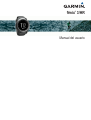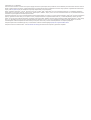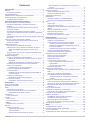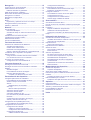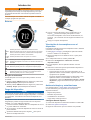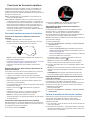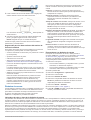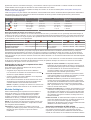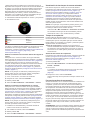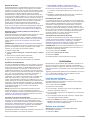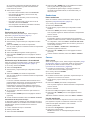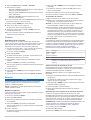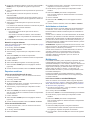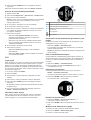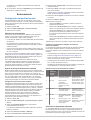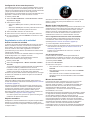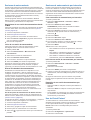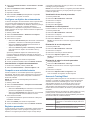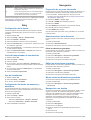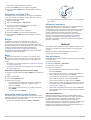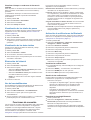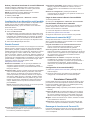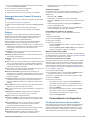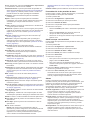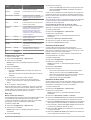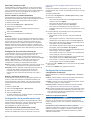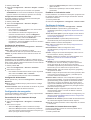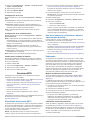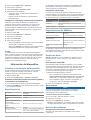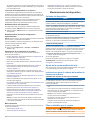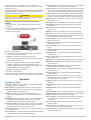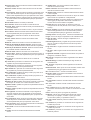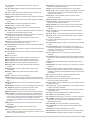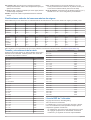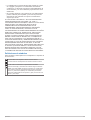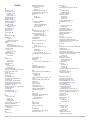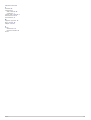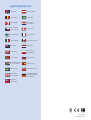Garmin fēnix® 3 Manual de usuario
- Categoría
- Rastreadores de actividad
- Tipo
- Manual de usuario
Este manual también es adecuado para

fēnix
®
3/HR
Manual del usuario

© 2015 Garmin Ltd. o sus subsidiarias
Todos los derechos reservados. De acuerdo con las leyes de copyright, este manual no podrá copiarse, total o parcialmente, sin el consentimiento por escrito de Garmin. Garmin se reserva el
derecho a cambiar o mejorar sus productos y a realizar modificaciones en el contenido de este manual sin la obligación de comunicar a ninguna persona u organización tales modificaciones o
mejoras. Visita www.garmin.com para ver actualizaciones e información adicional sobre el uso de este producto.
Garmin
®
, el logotipo de Garmin, ANT+
®
, Auto Lap
®
, Auto Pause
®
, Edge
®
, fēnix
®
, TracBack
®
, VIRB
®
y Virtual Partner
®
son marcas comerciales de Garmin Ltd. o sus subsidiarias, registradas en
Estados Unidos y en otros países. Connect IQ
™
, Garmin Connect
™
, Garmin Express
™
, HRM-Run
™
, tempe
™
y Vector
™
son marcas comerciales de Garmin Ltd. o sus subsidiarias. Estas marcas
comerciales no se podrán utilizar sin autorización expresa de Garmin.
American Heart Association
®
es una marca comercial registrada de American Heart Association, Inc. Android
™
es una marca comercial de Google Inc. Apple
®
y Mac
®
son marcas comerciales de
Apple Inc., registradas en Estados Unidos y en otros países. La marca y el logotipo de Bluetooth
®
son propiedad de Bluetooth SIG, Inc. y se utilizan bajo licencia por Garmin. The Cooper
Institute
®
, así como las marcas registradas relacionadas, son propiedad de The Cooper Institute. Análisis de frecuencia cardiaca avanzado de Firstbeat. Training Stress Score
™
(TSS), Intensity
Factor
™
(IF) y Normalized Power
™
(NP) son marcas comerciales registradas de Peaksware, LLC. Wi‑Fi
®
es una marca registrada de Wi-Fi Alliance Corporation. Windows
®
es una marca
comercial registrada de Microsoft Corporation en Estados Unidos y en otros países. Otras marcas y nombres comerciales pertenecen a sus respectivos propietarios.
Este producto puede contener una biblioteca (Kiss FFT) con licencia BSD de 3 cláusulas de Mark Borgerding http://opensource.org/licenses/BSD-3-Clause.
Este producto cuenta con la certificación ANT+
®
. Visita www.thisisant.com/directory para obtener una lista de productos y aplicaciones compatibles.

Contenido
Introducción.................................................................... 1
Botones.......................................................................................1
Bloqueo de los botones......................................................... 1
Carga del dispositivo.................................................................. 1
Vinculación de tu smartphone con el dispositivo........................ 1
Asistencia técnica y actualizaciones.......................................... 1
Configurar Garmin Express................................................... 1
Funciones de frecuencia cardiaca................................ 2
Frecuencia cardiaca a través de la muñeca............................... 2
Colocarse el dispositivo y detectar la frecuencia
cardiaca................................................................................. 2
Sugerencias para los datos erróneos del monitor de
frecuencia cardiaca................................................................ 2
Visualización del widget de frecuencia cardiaca................... 2
Transmisión de datos de frecuencia cardiaca a dispositivos
Garmin................................................................................... 2
Desactivación del monitor de frecuencia cardiaca a través de
la muñeca.............................................................................. 2
Colocar el monitor de frecuencia cardiaca................................. 2
Sugerencias para los datos erróneos del monitor de
frecuencia cardiaca................................................................ 3
Dinámica de carrera................................................................... 3
Entrenamiento con dinámica de carrera................................ 3
Indicadores de color y datos de la dinámica de carrera........ 3
Datos del equilibrio de tiempo de contacto con el
suelo..................................................................................4
Sugerencias en caso de que no aparezcan los datos de la
dinámica de carrera
............................................................... 4
Medidas fisiológicas....................................................................4
Acerca de la estimación del VO2 máximo............................. 4
Obtener la estimación del consumo máximo de oxígeno
en carrera.......................................................................... 5
Obtener la estimación del VO2 máximo en ciclismo......... 5
Visualización de los tiempos de carrera estimados............... 5
Tiempo de recuperación........................................................ 5
Activación del control de recuperación............................. 5
Frecuencia cardiaca de recuperación.................................... 5
Umbral de lactato................................................................... 6
Realización de una prueba guiada para determinar el
umbral de lactato...............................................................6
Condición de rendimiento...................................................... 6
Visualizar la condición de rendimiento.............................. 6
Puntuación de estrés............................................................. 6
Visualización de la puntuación de estrés.......................... 6
Actividades..................................................................... 6
Inicio de una actividad................................................................ 6
Detener una actividad................................................................. 6
Esquí...........................................................................................7
Práctica de esquí de fondo.................................................... 7
Práctica de esquí de descenso o de snowboard................... 7
Visualización de las pistas de esquí................................. 7
Senderismo.................................................................................7
Hacer senderismo.................................................................. 7
Carrera........................................................................................7
Salir a correr.......................................................................... 7
Uso del metrónomo................................................................7
Ciclismo...................................................................................... 8
Realización de un recorrido................................................... 8
Natación......................................................................................8
Natación en piscina................................................................8
Terminología de natación..................................................8
Tipos de brazada.............................................................. 8
Descanso durante la natación en piscina......................... 8
Entrenamiento con el registro de los ejercicios de
técnica............................................................................... 8
Natación en aguas abiertas................................................... 9
Deportes acuáticos..................................................................... 9
Iniciar una actividad de surf de remo..................................... 9
Iniciar una actividad de remo................................................. 9
Actividades en interiores.............................................................9
Multideporte................................................................................ 9
Inicio de un triatlón o actividad Multisport.............................. 9
Creación de una actividad personalizada............................ 10
Golf........................................................................................... 10
Jugar al golf......................................................................... 10
Información sobre el hoyo....................................................10
Visualización de las distancias de aproximación y del
dogleg.................................................................................. 10
Usar el cuentakilómetros de golf..........................................10
Registro de la puntuación.................................................... 10
Revisión de puntuaciones.................................................... 10
Medición de la distancia de un golpe................................... 10
Entrenamiento.............................................................. 11
Configuración del perfil del usuario.......................................... 11
Objetivos de entrenamiento................................................. 11
Acerca de las zonas de frecuencia cardiaca....................... 11
Configurar zonas de frecuencia cardiaca....................... 11
Permitir que el dispositivo configure las zonas de
frecuencia cardiaca......................................................... 11
Cálculo de las zonas de frecuencia cardiaca.................. 11
Acerca de los deportistas habituales................................... 11
Configuración de las zonas de potencia.............................. 12
Seguimiento en vivo de la actividad......................................... 12
Activar el monitor de actividad............................................. 12
Utilizar alerta de inactividad................................................. 12
Objetivo automático............................................................. 12
Monitor de las horas de sueño............................................ 12
Usar el seguimiento de las horas sueño
automatizado
...................................................................12
Uso del modo No molestar..............................................12
Minutos de intensidad.......................................................... 12
Sesiones de entrenamiento...................................................... 13
Seguimiento de una sesión de entrenamiento desde la
Web
......................................................................................13
Inicio de una sesión de entrenamiento................................ 13
Acerca del calendario de entrenamiento............................. 13
Uso de los planes de entrenamiento de Garmin
Connect........................................................................... 13
Sesiones de entrenamiento por intervalos............................... 13
Crear una sesión de entrenamiento por intervalos.............. 13
Inicio de una sesión de entrenamiento por intervalos......... 13
Detención de una sesión de entrenamiento por
intervalos..............................................................................13
Uso de Virtual Partner®............................................................ 13
Configurar un objetivo de entrenamiento................................. 14
Cancelación de un objetivo de entrenamiento..................... 14
Competir en una actividad anterior........................................... 14
Registros personales................................................................ 14
Visualización de tus récords personales............................. 14
Restablecer un récord personal........................................... 14
Eliminación de un récord personal...................................... 14
Eliminación de todos los récords personales...................... 14
Acerca de Training Effect......................................................... 14
Reloj............................................................................... 15
Configuración de la alarma....................................................... 15
Inicio del temporizador de cuenta atrás.................................... 15
Uso del cronómetro.................................................................. 15
Configuración de alertas de amanecer y anochecer................ 15
Contenido i

Navegación................................................................... 15
Proyección de un punto intermedio.......................................... 15
Almacenamiento de la ubicación.............................................. 15
Editar las ubicaciones guardadas........................................ 15
Editar las ubicaciones guardadas............................................. 15
Borrar todas las ubicaciones guardadas.................................. 15
Navegación a un destino.......................................................... 15
Navegación con Sight 'N Go.....................................................16
Brújula.......................................................................................16
Mapa......................................................................................... 16
Exploración y aplicación del zoom en el mapa.................... 16
Navegación hasta tu punto de inicio......................................... 16
Altímetro y barómetro............................................................... 16
Historial......................................................................... 16
Uso del historial........................................................................ 16
Historial de Multisport.......................................................... 16
Visualizar el tiempo en cada zona de frecuencia
cardiaca............................................................................... 17
Visualización de los totales de pasos....................................... 17
Visualización de los datos totales............................................. 17
Eliminación del historial............................................................ 17
Uso del cuentakilómetros......................................................... 17
Funciones de conexión............................................... 17
Activación de notificaciones de Bluetooth................................ 17
Visualizar las notificaciones................................................. 17
Gestión de las notificaciones............................................... 17
Desactivar la tecnología Bluetooth...................................... 17
Activar y desactivar las alertas de conexión Bluetooth........ 18
Localización de un dispositivo móvil perdido............................ 18
Garmin Connect........................................................................18
Carga de datos manual a Garmin Connect Mobile.............. 18
Uso de Garmin Connect en tu ordenador............................ 18
Funciones de conexión Wi‑Fi®................................................. 18
Configuración de la conectividad Wi‑Fi................................18
Funciones Connect IQ................................................. 18
Descarga de funciones de Connect IQ..................................... 18
Descargar funciones Connect IQ desde tu ordenador............. 19
Widgets..................................................................................... 19
Visualizar widgets................................................................ 19
Personalización del bucle de widgets.................................. 19
Mando a distancia para VIRB.............................................. 19
Controlar una cámara de acción VIRB........................... 19
Personalización del dispositivo.................................. 19
Configurar aplicaciones de actividades.................................... 19
Personalización de las pantallas de datos........................... 20
Añadir un mapa a una actividad.......................................... 20
Alertas.................................................................................. 20
Establecimiento de una alerta......................................... 21
Auto Lap...............................................................................21
Marcar vueltas por distancia........................................... 21
Activación de Auto Pause®................................................. 21
Activación de Auto Climb..................................................... 21
Velocidad y distancia en 3D................................................ 22
Uso del cambio de pantalla automático............................... 22
UltraTrac.............................................................................. 22
Configuración del modo ahorro de energía......................... 22
Activar y desactivar el botón Lap......................................... 22
Configuración de la pantalla para el reloj................................. 22
Personalización de la pantalla para el reloj......................... 22
Configuración de los sensores................................................. 22
Configuración de la brújula.................................................. 22
Calibrar el compás manualmente................................... 22
Configuración de la referencia del norte......................... 23
Configuración del altímetro.................................................. 23
Calibrar el altímetro barométrico..................................... 23
Configuración del barómetro
................................................23
Configuración de navegación................................................... 23
Personalización de los elementos del mapa....................... 23
Establecer un indicador de rumbo....................................... 23
Configurar el sistema................................................................ 23
Personalizar los botones de acceso rápido......................... 23
Configuración de la hora...................................................... 24
Configuración de la retroiluminación................................... 24
Cambio de las unidades de medida.................................... 24
SensoresANT+.............................................................. 24
Vinculación de sensores ANT+................................................ 24
Uso de un sensor de velocidad o cadencia opcional para
bicicleta..................................................................................... 24
Podómetro................................................................................ 24
Mejorar la calibración del podómetro................................... 24
Calibración manual del podómetro...................................... 24
Configurar la velocidad y la distancia del podómetro.......... 25
tempe........................................................................................ 25
Información del dispositivo......................................... 25
Visualizar la información del dispositivo................................... 25
Visualizar la información sobre las normas vigentes y la
información de cumplimiento............................................... 25
Especificaciones....................................................................... 25
Información sobre la pila...................................................... 25
Especificaciones de HRM-Run................................................. 25
Gestión de datos.......................................................................25
Desconectar el cable USB................................................... 25
Borrar archivos.....................................................................25
Solución de problemas............................................................. 25
No aparece mi recuento de pasos diario............................. 25
La lectura de la temperatura no es precisa......................... 26
Restablecimiento del dispositivo.......................................... 26
Restablecimiento de toda la configuración
predeterminada.................................................................... 26
Optimización de la autonomía de la batería........................ 26
Más información...................................................................26
Mantenimiento del dispositivo.................................... 26
Cuidado del dispositivo............................................................. 26
Limpieza del dispositivo....................................................... 26
Ajuste de la correa metálica del reloj........................................ 26
Instrucciones para el cuidado del monitor de frecuencia
cardiaca.................................................................................... 26
Cuidados del monitor de frecuencia cardiaca...................... 26
Pilas sustituibles por el usuario................................................ 26
Sustitución de la pila del monitor de frecuencia cardiaca.... 27
Apéndice....................................................................... 27
Campos de datos......................................................................27
Clasificaciones estándar del consumo máximo de oxígeno..... 30
Tamaño y circunferencia de la rueda....................................... 30
Licencia BSD de 3 cláusulas.................................................... 30
Definiciones de símbolos.......................................................... 31
Índice............................................................................. 32
ii Contenido

Introducción
ADVERTENCIA
Consulta la guía Información importante sobre el producto y tu
seguridad que se incluye en la caja del producto y en la que
encontrarás advertencias e información importante sobre el
producto.
Consulta siempre a tu médico antes de empezar o modificar
cualquier programa de ejercicios.
Botones
À
LIGHT
Púlsalo para activar o desactivar la retroiluminación.
Mantenlo pulsado para ver las opciones del menú de acceso
directo, incluida la activación y desactivación del dispositivo.
Á
START
STOP
Púlsalo para iniciar o detener una actividad.
Púlsalo para seleccionar una opción en un menú.
Â
BACK
LAP
Púlsalo para volver a la página anterior.
Púlsalo para registrar una vuelta o un descanso durante una
actividad.
Ã
DOWN
Púlsalo para desplazarte por widgets, menús y mensajes.
Mantenlo pulsado para ver el reloj desde cualquier página.
Ä
UP
Púlsalo para desplazarte por widgets, menús y mensajes.
Púlsalo para ignorar un mensaje o una notificación breves.
Mantenlo pulsado para ver el menú principal.
Bloqueo de los botones
Puedes bloquear los botones para evitar pulsarlos de forma
accidental.
1
Mantén pulsado LIGHT durante dos segundos y selecciona
Bloquear dispos. para bloquear los botones.
2
Mantén pulsado LIGHT durante dos segundos y selecciona
Desbloq. dispos. para desbloquear los botones.
Carga del dispositivo
AVISO
Para evitar la corrosión, limpia y seca totalmente los contactos y
la zona que los rodea antes de cargar el dispositivo o conectarlo
a un ordenador. Consulta las instrucciones de limpieza en el
apéndice.
El dispositivo recibe alimentación de una batería de ión-litio
integrada que puedes recargar usando una toma de pared
estándar o un puerto USB del ordenador.
1
Conecta el extremo USB del cable a un adaptador de CA o a
un puerto USB de un ordenador.
2
Si es necesario, enchufa el adaptador de CA a una toma de
pared estándar.
3
Aprieta los laterales del soporte cargador
À
para que se
abran los anclajes del mismo.
4
Con los contactos alineados, coloca el dispositivo en el
soporte
Á
y suelta los anclajes para fijarlo en su sitio.
Al conectar el dispositivo a una fuente de alimentación, se
enciende, y se muestra el nivel de carga de la batería en la
pantalla.
5
Carga por completo el dispositivo.
Vinculación de tu smartphone con el
dispositivo
Para utilizar todas las funciones del dispositivo fēnix 3, deberás
conectarlo a un smartphone.
1
Visita garmin.com/apps y descárgate la aplicación Garmin
Connect
™
Mobile en tu smartphone.
2
Sitúa tu smartphone a una distancia de 10 m (33 ft) de tu
dispositivo.
3
En el dispositivo fēnix 3, mantén pulsado UP.
4
Selecciona Configuración > Bluetooth > Vincular
dispositivo móvil.
5
En tu smartphone, abre la aplicación Garmin Connect
Mobile.
6
Selecciona una de las opciones para añadir el dispositivo a
tu cuenta de Garmin Connect:
• Si es la primera vez que conectas el dispositivo con la
aplicación Garmin Connect Mobile, sigue las instrucciones
que aparecen en pantalla.
• Si ya has vinculado anteriormente otro dispositivo con la
aplicación Garmin Connect Mobile, en el menú de
configuración, selecciona Dispositivos Garmin > Añadir
dispositivo y sigue las instrucciones que aparecen en la
pantalla.
Asistencia técnica y actualizaciones
Con Garmin Express
™
(www.garmin.com/express) podrás
acceder fácilmente a los siguientes servicios para los
dispositivos Garmin
®
.
• Registro del producto
• Manuales de productos
• Actualizaciones de software
• Carga datos a Garmin Connect
Configurar Garmin Express
1
Conecta el dispositivo al ordenador mediante un cable USB.
2
Visita www.garmin.com/express.
3
Sigue las instrucciones que se muestran en la pantalla.
Introducción 1

Funciones de frecuencia cardiaca
Esta manual es para los modelos de fēnix 3 compatibles con
monitores de frecuencia cardiaca y modelos con frecuencia
cardiaca a través de la muñeca. Tienes que disponer de un
monitor de frecuencia cardiaca para utilizar las funciones que se
describen en esta sección.
fēnix 3: este dispositivo es compatible con los monitores de
frecuencia cardiaca ANT+
®
.
fēnix 3 HR: este dispositivo incluye un monitor de frecuencia
cardiaca a través de la muñeca y también es compatible con
los monitores de frecuencia cardiaca ANT+. Puedes ver los
datos de frecuencia cardiaca a través de la muñeca en el
widget de frecuencia cardiaca. Si hay disponibles datos de
frecuencia cardiaca a través de la muñeca y datos de
frecuencia cardiaca ANT+, el dispositivo utiliza los datos de
frecuencia cardiaca ANT+.
Frecuencia cardiaca a través de la muñeca
Colocarse el dispositivo y detectar la frecuencia
cardiaca
• Ponte el dispositivo fēnix 3 en la muñeca.
NOTA: el dispositivo debe quedar ajustado pero cómodo y
no debe moverse durante la carrera o el ejercicio.
NOTA: el sensor de frecuencia cardiaca está ubicado en la
parte trasera del dispositivo.
• Consulta Sugerencias para los datos erróneos del monitor de
frecuencia cardiaca, página 2 para obtener más
información sobre la frecuencia cardiaca a través de la
muñeca.
Sugerencias para los datos erróneos del monitor de
frecuencia cardiaca
Si los datos del monitor de frecuencia cardiaca son incorrectos
o no aparecen, puedes probar con estas sugerencias.
• Limpia y seca el brazo antes de colocarte el dispositivo.
• Evita utilizar protección solar, crema y repelente de insectos
bajo el dispositivo.
• Evita rayar el sensor de frecuencia cardiaca situado en la
parte posterior del dispositivo.
• Ponte el dispositivo en la muñeca. El dispositivo debe quedar
ajustado pero cómodo.
• Espera a que el icono se llene antes de empezar la
actividad.
• Calienta de 5 a 10 minutos y consigue una lectura de la
frecuencia cardiaca antes de empezar la actividad.
NOTA: en entornos fríos, calienta en interiores.
• Aclara el dispositivo con agua limpia después de cada sesión
de entrenamiento.
Visualización del widget de frecuencia cardiaca
El widget muestra tu frecuencia cardiaca actual en pulsaciones
por minuto (ppm), tu frecuencia cardiaca en reposo de ese día y
una gráfica de tu frecuencia cardiaca.
1
En el reloj, selecciona DOWN.
2
Selecciona START para ver el valor de tu frecuencia
cardiaca media en reposo de los últimos 7 días.
Transmisión de datos de frecuencia cardiaca a
dispositivos Garmin
Puedes transmitir tus datos de frecuencia cardiaca desde tu
dispositivo fēnix 3 y visualizarlos en dispositivos Garmin
vinculados. Por ejemplo, puedes transmitir tus datos de
frecuencia cardiaca a un dispositivo Edge
®
mientras pedaleas o
una cámara de acción VIRB
®
durante una actividad.
NOTA: la transmisión de datos de frecuencia cardiaca reduce la
autonomía de la batería.
1
Mantén pulsado UP.
2
Selecciona Configuración > Sensores > FC en la muñeca
> Transmitir FC.
3
Selecciona una opción:
• Selecciona En aplicación para transmitir la frecuencia
cardiaca durante las actividades cronometradas (Inicio de
una actividad, página 6).
• Selecciona Ahora para comenzar a transmitir los datos de
frecuencia cardiaca en el momento.
El dispositivo fēnix 3 comienza a transmitir tus datos de
frecuencia cardiaca y aparece .
NOTA: solo puedes ver el widget de frecuencia cardiaca
durante la transmisión de datos de frecuencia cardiaca.
4
Vincula tu dispositivo fēnix 3 con tu dispositivo Garmin ANT+
compatible.
NOTA: las instrucciones de vinculación varían en función del
dispositivo de Garmincompatible. Consulta el manual del
usuario.
SUGERENCIA: para detener la transmisión de datos de
frecuencia cardiaca, pulsa cualquier tecla y selecciona Sí.
Desactivación del monitor de frecuencia cardiaca a
través de la muñeca
Para fēnix 3 HR, el valor predeterminado para el parámetro FC
en la muñeca es Automático. El dispositivo utiliza
automáticamente el monitor de frecuencia cardiaca a través de
la muñeca a menos que se vincule un monitor de frecuencia
cardiaca ANT+ al dispositivo.
1
Mantén pulsado UP.
2
Selecciona Configuración > Sensores > FC en la muñeca
> Desactivado.
Colocar el monitor de frecuencia cardiaca
Debes llevar el monitor de frecuencia cardiaca directamente
sobre la piel, justo debajo del esternón. Debe estar lo
suficientemente ajustado como para no moverse mientras
realizas la actividad.
1
Si es necesario, coloca el extensor de la correa al monitor de
frecuencia cardiaca.
2
Humedece los electrodos
À
de la parte posterior del monitor
de frecuencia cardiaca para conseguir la máxima interacción
entre el pecho y el transmisor.
2 Funciones de frecuencia cardiaca

3
Lleva el monitor de frecuencia cardiaca con el logotipo de
Garmin del lado correcto orientado hacia fuera.
Las conexiones de cierre
Á
y enganche
Â
deben quedar en
el lado derecho.
4
Colócate el monitor de frecuencia cardiaca alrededor del
pecho y acopla el enganche de la correa al cierre.
NOTA: asegúrate de que no se dobla la etiqueta.
Cuando te hayas puesto el monitor de frecuencia cardiaca,
estará activo y enviando datos.
Sugerencias para los datos erróneos del monitor de
frecuencia cardiaca
Si los datos del monitor de frecuencia cardiaca son incorrectos
o no aparecen, puedes probar con estas sugerencias.
• Vuelve a humedecer los electrodos y los parches de contacto
(si corresponde).
• Aprieta la correa sobre el pecho.
• Calienta de 5 a 10 minutos.
• Sigue las instrucciones para el cuidado del dispositivo
(Cuidados del monitor de frecuencia cardiaca, página 26).
• Ponte una camiseta de algodón o humedece bien la correa
por ambos lados.
Los tejidos sintéticos que se froten o rocen con el monitor de
frecuencia cardiaca pueden producir electricidad estática que
interfiere con las señales de frecuencia cardiaca.
• Aléjate de las fuentes que puedan interferir con el monitor de
frecuencia cardiaca.
Entre las fuentes de interferencias se pueden encontrar:
campos electromagnéticos intensos, algunos sensores
inalámbricos de 2,4 GHz, líneas de alta tensión muy
potentes, motores eléctricos, hornos, hornos microondas,
teléfonos inalámbricos de 2,4 GHz y puntos de acceso a
redes LAN inalámbricas.
Dinámica de carrera
Puedes utilizar tu dispositivo fēnix 3 compatible vinculado con el
accesorio HRM-Run
™
u otro accesorio de dinámica de carrera
para obtener comentarios en tiempo real acerca de tu técnica
de carrera. Si tu dispositivo fēnix 3 incluía el accesorio
HRM-Run, los dispositivos ya estarán vinculados.
El accesorio de dinámica de carrera tiene un acelerómetro que
mide el movimiento del torso para calcular seis métricas de
carrera.
Cadencia: la cadencia es el número de pasos por minuto.
Muestra el número total de pasos (los de la pierna derecha y
la izquierda en conjunto).
Oscilación vertical: la oscilación vertical es la fase de
suspensión durante el movimiento que realizas al correr.
Muestra el movimiento vertical del torso, medido en
centímetros.
Tiempo de contacto con el suelo: el tiempo de contacto con el
suelo es la cantidad de tiempo que pasas en el suelo en
cada paso que das al correr. Se mide en milisegundos.
NOTA: el tiempo de contacto con el suelo y el equilibrio no
se proporcionarán al caminar.
Equilibrio de tiempo de contacto con el suelo: el equilibrio de
tiempo de contacto con el suelo muestra el equilibrio de la
pierna izquierda y la derecha del tiempo de contacto con el
suelo durante la carrera. Muestra un porcentaje. Por ejemplo,
53,2 con una flecha apuntando hacia la derecha o la
izquierda.
Longitud de zancada: la longitud de la zancada es la longitud
de tu zancada de una pisada a la siguiente. Se mide en
metros.
Relación vertical: La relación vertical es la relación de
oscilación vertical a la longitud de zancada. Muestra un
porcentaje. Un número inferior indica normalmente una mejor
forma de correr.
Entrenamiento con dinámica de carrera
Para poder ver la dinámica de carrera, debes ponerte el
accesorio HRM-Run y vincularlo con tu dispositivo (Vinculación
de sensores ANT+, página 24). Si tu fēnix 3 incluía el
accesorio, los dispositivos ya estarán vinculados y fēnix 3 estará
configurado para mostrar la dinámica de carrera.
1
Selecciona una opción:
• Si tu accesorio HRM-Run y el dispositivo fēnix 3 ya están
vinculados, ve directamente al paso 8.
• Si tu accesorio HRM-Run y el dispositivo fēnix 3 no están
vinculados, realiza todos los pasos del proceso.
2
Mantén pulsado UP.
3
Selecciona Configuración > Aplicaciones.
4
Selecciona una actividad.
5
Selecciona Pantallas de datos.
6
Selecciona una pantalla de datos de dinámica de carrera.
NOTA: las pantallas de la dinámica de carrera no están
disponibles para todas las actividades.
7
Selecciona Estado > Activado.
8
Sal a correr (Salir a correr, página 7).
9
Pulsa UP o DOWN para abrir una pantalla de dinámica de
carrera y consultar tus métricas.
Indicadores de color y datos de la dinámica de carrera
Las pantallas de la dinámica de carrera muestran un indicador de color correspondiente a la métrica principal. Puedes hacer que se
muestre la cadencia, la oscilación vertical, el tiempo de contacto con el suelo, el equilibrio de tiempo de contacto con el suelo o la
relación vertical como métricas principales. El indicador de color muestra los datos de la dinámica de carrera comparados con los
datos de otros corredores. El color de las distintas zonas se basa en percentiles.
Garmin ha realizado una investigación que incluía a un gran número de corredores de distintos niveles. Los valores de los datos de
las zonas roja y naranja son los más habituales en corredores más lentos o con menos experiencia. Los valores de los datos de las
zonas verde, azul o morada son los más habituales en corredores más experimentados o más rápidos. Los corredores más
experimentados suelen presentar un tiempo de contacto con el suelo menor, una oscilación y relación vertical menor, y una mayor
cadencia que los menos experimentados. Sin embargo, los corredores más altos, normalmente, presentan un nivel de cadencia
Funciones de frecuencia cardiaca 3

ligeramente más lento, zancadas más largas y una oscilación vertical un poco más elevada. La relación vertical es la oscilación
vertical dividida entre la longitud de zancada. No está correlacionada con la altura.
NOTA: el indicador de color para el equilibrio de tiempo de contacto con el suelo es distinto (Datos del equilibrio de tiempo de
contacto con el suelo, página 4).
Visita www.garmin.com para obtener más información sobre la dinámica de carrera. Si deseas obtener explicaciones adicionales o
más información sobre cómo interpretar los datos de la dinámica de carrera, puedes consultar publicaciones y sitios web de
confianza especializados en carreras.
Zona de color Percentil de la zona Intervalo de cadencia Intervalo de oscilación
vertical
Relación vertical Intervalo de tiempo de contacto
con el suelo
Morado > 95 > 183 ppm < 6,4 cm < 6,1 % < 218 m/s
Azul 70–95 174–183 ppm 6,4–8,1 cm 6,1–7,4 % 218–248 m/s
Verde 30–69 164–173 ppm 8,2–9,7 cm 7,5–8,6 % 249–277 m/s
Naranja 5–29 153–163 ppm 9,8–11,5 cm 8,7–10,1 % 278–308 m/s
Rojo < 5 < 153 ppm > 11,5 cm > 10,1 % > 308 m/s
Datos del equilibrio de tiempo de contacto con el suelo
El equilibrio de tiempo de contacto con el suelo mide la simetría al correr y se muestra como un porcentaje del total del tiempo de
contacto con el suelo. Por ejemplo, un 51,3 % con una flecha apuntando hacia la izquierda indica que el corredor pasa más tiempo
en contacto con el suelo con su pie izquierdo. Si la pantalla de datos muestra ambos números, por ejemplo 48-52, un 48 % es con
el pie izquierdo y un 52 % con el pie derecho.
Zona de color Rojo Naranja Verde Naranja Rojo
Simetría Deficiente Aceptable Buena Aceptable Deficiente
Porcentaje de otros corredores 5 % 25 % 40 % 25 % 5 %
Equilibrio de tiempo de
contacto con el suelo
> 52,2 % izquierdo 50,8–52,2 % derecho 50,7 % izquierdo,
50,7% derecho
50,8–52,2 % derecho > 52,2 % derecho
Durante las fases de desarrollo y de prueba, el equipo de Garmin descubrió cierta correlación entre las lesiones y los mayores
desequilibrios para determinados corredores. Para muchos corredores, el equilibrio de tiempo de contacto con el suelo tiende a
desviarse más allá del 50-50 cuando corren en pendientes hacia arriba o hacia abajo. La mayoría de entrenadores de corredores
están de acuerdo en que es bueno mantener una forma de carrera simétrica. Los corredores de élite suelen tener zancadas rápidas
y equilibradas.
Puedes ver el indicador de color o el campo de datos mientras corres, o ver el resumen en tu cuenta de Garmin Connect después
de la carrera. Al igual que otros datos de la dinámica de carrera, el equilibrio de tiempo de contacto con el suelo es una medida
cuantitativa que te ayuda a conocer tu forma de correr.
Sugerencias en caso de que no aparezcan los datos
de la dinámica de carrera
Si no aparecen los datos de la dinámica de carrera, puedes
probar con estas sugerencias.
• Asegúrate de que dispones del accesorio HRM-Run.
Los accesorios con dinámica de carrera tienen el símbolo
situado en la parte delantera del módulo.
• Vuelve a vincular el accesorio HRM-Run con tu dispositivo
fēnix 3 siguiendo las instrucciones.
• Si los datos de la dinámica de carrera muestran solo ceros,
asegúrate de que el módulo de frecuencia cardiaca está
colocado del lado correcto orientado hacia afuera.
NOTA: el equilibrio y el tiempo de contacto con el suelo solo
aparecen cuando estás corriendo. No se calcula al caminar.
Medidas fisiológicas
Estas medidas fisiológicas requieren frecuencia cardiaca a
través de la muñeca o un monitor de frecuencia cardiaca
compatible. Las medidas son estimaciones que pueden
ayudarte a entender tus actividades de entrenamiento y tu
rendimiento en carrera, y a realizar un seguimiento de ello.
Firstbeat proporciona y respalda las estimaciones.
NOTA: en un principio, las estimaciones pueden parecer poco
precisas. Para conocer tu rendimiento, el dispositivo necesita
que completes varias actividades.
VO2 máximo: el VO2 máximo es el máximo volumen de
oxígeno (en mililitros) que puedes consumir por minuto y por
kilogramo de peso corporal en tu punto de máximo
rendimiento.
Tiempos de carrera estimados: el dispositivo utiliza la
estimación de consumo máximo de oxígeno y las fuentes de
datos publicadas para proporcionar un tiempo de finalización
de carrera basado en tu condición física actual. Este
pronóstico también asume que has llevado a cabo el
entrenamiento más adecuado para la carrera.
Control de recuperación: el control de recuperación muestra
cuánto tiempo tardas en recuperarte por completo y en estar
listo para la siguiente sesión de entrenamiento.
Puntuación de estrés: la puntuación de estrés requiere un
monitor de frecuencia cardiaca para el pecho. la puntación
de estrés mide la variabilidad de frecuencia cardiaca al estar
parado durante 3 minutos. Proporciona tu nivel de estrés
total. La puntuación es de 1 a 100, y una puntuación inferior
indica un nivel de estrés inferior.
Condición de rendimiento: tu condición de rendimiento es una
evaluación en tiempo real tras un periodo de 6 a 20 minutos
de actividad. Puede añadirse como un campo de datos para
que puedas ver tu condición de rendimiento durante el resto
de la actividad. Compara tu condición en tiempo real con tu
forma física media.
Umbral de lactato: el umbral de lactato requiere un monitor de
frecuencia cardiaca para el pecho. el umbral de lactato es el
punto en el que tus músculos empiezan a fatigarse
rápidamente. El dispositivo mide tu nivel de umbral de lactato
utilizando tu frecuencia cardiaca y tu ritmo.
Acerca de la estimación del VO2 máximo
El VO2 máximo es el máximo volumen de oxígeno (en mililitros)
que puedes consumir por minuto y por kilogramo de peso
corporal en tu punto de máximo rendimiento. Dicho de forma
sencilla, el VO2 máximo es un indicador del rendimiento atlético
4 Funciones de frecuencia cardiaca

y debería aumentar a medida que tu forma física mejora. El
dispositivo fēnix 3 requiere un sensor de frecuencia cardiaca en
la muñeca o un monitor de frecuencia cardiaca para el pecho
compatible para mostrar la estimación del VO2 máximo. El
dispositivo dispone de estimaciones del VO2 máximo
independientes para carrera y ciclismo. Puedes vincular el
dispositivo con un medidor de potencia compatible para que
muestre el VO2 máximo estimado para ciclismo.
Tu VO2 máximo estimado representa un número y una posición
en el indicador de color.
Morado Superior
Azul Excelente
Verde Bueno
Naranja Aceptable
Rojo Deficiente
Los datos y el análisis del VO2 máximo se proporcionan con la
autorización de The Cooper Institute
®
. Para obtener más
información, consulta el apéndice (Clasificaciones estándar del
consumo máximo de oxígeno, página 30) y visita
www.CooperInstitute.org.
Obtener la estimación del consumo máximo de oxígeno en
carrera
Para poder ver tu consumo máximo de oxígeno estimado,
debes colocarte el monitor de frecuencia cardiaca y vincularlo
con tu dispositivo (Vinculación de sensores ANT+, página 24).
Si tu dispositivo fēnix 3 incluía un monitor de frecuencia
cardiaca, los dispositivos ya estarán vinculados. Para obtener
una estimación más precisa, configura el perfil del usuario
(Configuración del perfil del usuario, página 11) y define tu
frecuencia cardiaca máxima (Configurar zonas de frecuencia
cardiaca, página 11).
NOTA: en un principio, la estimación puede parecer poco
precisa. Para conocer tu técnica de carrera, el dispositivo
necesita que realices unas cuantas carreras.
1
Corre, como mínimo, 10 minutos en exteriores.
2
Después de correr, selecciona Guardar.
3
Mantén pulsado UP.
4
Selecciona Mis estadísticas > VO2 máximo > Carrera.
Obtener la estimación del VO2 máximo en ciclismo
Para poder ver tu consumo máximo de oxígeno estimado,
debes colocarte el monitor de frecuencia cardiaca, instalar el
medidor de potencia y vincularlos con tu dispositivo fēnix 3
(Vinculación de sensores ANT+, página 24). Si tu dispositivo
fēnix 3 incluía un monitor de frecuencia cardiaca, los
dispositivos ya estarán vinculados. Para obtener la estimación
más precisa, configura el perfil del usuario (Configuración del
perfil del usuario, página 11) y define tu frecuencia cardiaca
máxima (Configurar zonas de frecuencia cardiaca, página 11).
NOTA: en un principio, la estimación puede parecer poco
precisa. Para conocer tu técnica de ciclismo, el dispositivo
necesita que realices varios recorridos.
1
Pedalea a una intensidad alta y constante durante 20
minutos como mínimo en exteriores.
2
Tras realizar el recorrido, selecciona Guardar.
3
Mantén pulsado UP.
4
Selecciona Mis estadísticas > VO2 máximo > Ciclismo.
Visualización de los tiempos de carrera estimados
Esta función requiere un monitor de frecuencia cardiaca.
Para obtener una estimación más precisa, configura el perfil del
usuario (Configuración del perfil del usuario, página 11) y
define tu frecuencia cardiaca máxima (Configurar zonas de
frecuencia cardiaca, página 11). El dispositivo utiliza la
estimación del consumo máximo de oxígeno (Acerca de la
estimación del VO2 máximo, página 4) y fuentes de datos
publicadas para proporcionar un tiempo de finalización de
carrera basado en tu condición física actual. Este pronóstico
también asume que has llevado a cabo el entrenamiento más
adecuado para la carrera.
NOTA: en un principio, los pronósticos pueden parecer poco
precisos. Para conocer tu técnica de carrera, el dispositivo
necesita que realices unas cuantas carreras.
Selecciona UP > Mis estadísticas > Pronóstico de carrera.
Se mostrarán tus tiempos de carrera estimados para las
distancias de 5 km, 10 km, media maratón y maratón.
Tiempo de recuperación
Puedes utilizar el dispositivo Garmin con un sensor de
frecuencia cardiaca en la muñeca o un monitor de frecuencia
cardiaca para el pecho compatible para que muestre cuánto
tiempo tardas en recuperarte por completo y estar listo para la
siguiente sesión de entrenamiento.
Tiempo de recuperación: el tiempo de recuperación se
muestra inmediatamente después de finalizar una actividad.
Se realiza una cuenta atrás hasta el momento en el que te
encuentres en un estado óptimo para iniciar otra sesión de
entrenamiento.
Activación del control de recuperación
Para obtener una estimación más precisa, configura el perfil del
usuario (Configuración del perfil del usuario, página 11) y
define tu frecuencia cardiaca máxima (Configurar zonas de
frecuencia cardiaca, página 11).
1
Mantén pulsado UP.
2
Selecciona Mis estadísticas > Control de recuperación >
Estado > Activado.
3
Sal a correr.
Tu condición de rendimiento aparece tras correr de 6 a 20
minutos (Visualizar la condición de rendimiento,
página 6).
4
Después de correr, selecciona Guardar.
Aparece el tiempo de recuperación. El tiempo máximo es de
4 días.
Frecuencia cardiaca de recuperación
Si estás entrenando con un sensor de frecuencia cardiaca en la
muñeca o un monitor de frecuencia cardiaca para el pecho
compatible, puedes ver el valor de tu frecuencia cardiaca de
recuperación después de cada actividad. La frecuencia cardiaca
de recuperación es la diferencia entre la frecuencia cardiaca
mientras haces ejercicio y la frecuencia cardiaca dos minutos
después de haber parado de hacer ejercicio. Por ejemplo,
después de una típica carrera de entrenamiento, paras el
temporizador. Tu frecuencia cardiaca es de 140 ppm. Tras dos
minutos sin actividad o de enfriamiento, tu frecuencia cardiaca
es de 90 ppm. Tu frecuencia cardiaca de recuperación es de
50 ppm (140 menos 90). Algunos estudios han relacionado la
frecuencia cardiaca de recuperación con la salud cardiaca. Por
lo general, cuanto mayor es el número, más sano está el
corazón.
SUGERENCIA: para unos resultados óptimos deberías dejar de
moverte durante dos minutos mientras el dispositivo calcula el
valor de tu frecuencia cardiaca de recuperación. Puedes
guardar o descartar la actividad después de que aparezca este
valor.
Funciones de frecuencia cardiaca 5

Umbral de lactato
El umbral de lactato es la intensidad de ejercicio en la que el
lactato (ácido láctico) empieza a acumularse en la corriente
sanguínea. En carrera, es el nivel estimado de esfuerzo o ritmo.
Cuando un corredor supera el umbral, el cansancio empieza a
incrementarse a un ritmo acelerado. Para los corredores
experimentados, el umbral aparece aproximadamente al 90 %
de su frecuencia cardiaca máxima y a un ritmo de carrera entre
10 kilómetros y media maratón. Para los corredores medios, el
umbral a menudo aparece bastante por debajo del 90 % de su
frecuencia cardiaca máxima. Conocer cuál es tu umbral de
lactato puede ayudarte a determinar la intensidad del
entrenamiento o cuándo exigirte más durante una carrera.
Si ya conoces el valor tu frecuencia cardiaca para tu umbral de
lactato, puedes introducirlo en la configuración del perfil del
usuario (Configurar zonas de frecuencia cardiaca, página 11).
Realización de una prueba guiada para determinar el
umbral de lactato
Para poder realizar la prueba guiada, debes ponerte un monitor
de frecuencia cardiaca y vincularlo con tu dispositivo
(Vinculación de sensores ANT+, página 24). También debes
tener una estimación de consumo máximo de oxígeno de una
carrera anterior (Acerca de la estimación del VO2 máximo,
página 4).
SUGERENCIA: para obtener un valor de frecuencia cardiaca
máxima y una estimación de consumo máximo de oxígeno más
precisos, el dispositivo necesita que realices unas cuantas
carreras con un monitor de frecuencia cardiaca.
1
Mantén pulsado UP.
2
Selecciona Mis estadísticas > Umbral de lactato > Prueba
guiada.
3
Selecciona un perfil de carrera al aire libre.
Se requiere un GPS para realizar la prueba.
4
Sigue las instrucciones que se muestran en la pantalla.
Condición de rendimiento
Una vez completada la actividad, como una carrera o recorrido
en bicicleta, la función de condición de rendimiento analiza el
ritmo, la frecuencia cardiaca y la variabilidad de la frecuencia
cardiaca para realizar una evaluación en tiempo real de tu
capacidad de rendimiento en comparación con tu forma física
media. Los valores de la condición de rendimiento oscilan entre
-20 y +20. Tras los primeros 6 a 20 minutos de actividad, el
dispositivo muestra la puntuación de tu condición de
rendimiento. Por ejemplo, una puntuación de +5 significa que
estás descansado, fresco y listo para un buen recorrido o
carrera. Puedes añadir la condición de rendimiento como un
campo de datos en una de las pantallas de entrenamiento para
supervisar tu capacidad durante la actividad. La condición de
rendimiento puede ser también un indicador del nivel de fatiga,
especialmente al final de un recorrido o una carrera de
entrenamiento largos.
NOTA: para obtener una estimación precisa del consumo
máximo de oxígeno y conocer tu capacidad en ciclismo o
carrera, el dispositivo requiere que realices algunos recorridos o
carreras con un monitor de frecuencia cardiaca (Acerca de la
estimación del VO2 máximo, página 4).
Visualizar la condición de rendimiento
Esta función requiere un sensor de frecuencia cardiaca en la
muñeca o un monitor de frecuencia cardiaca para el pecho
compatible. Si vas a utilizar un monitor de frecuencia cardiaca
para el pecho, deberás ponértelo y vincularlo con el dispositivo
(Vinculación de sensores ANT+, página 24). Si tu dispositivo
fēnix 3 incluía un monitor de frecuencia cardiaca, los
dispositivos ya estarán vinculados.
El dispositivo analiza la condición de rendimiento en función de
la frecuencia cardiaca y los datos de potencia.
1
Añade Condic. rendim. a una pantalla de datos
(Personalización de las pantallas de datos, página 20).
2
Sal a correr o a hacer una ruta en bicicleta.
Tu condición de rendimiento aparece tras correr de 6 a 20
minutos.
3
Desplázate a la pantalla de datos para ver tu condición de
rendimiento durante la carrera o el recorrido.
Puntuación de estrés
La puntuación de estrés es el resultado de una prueba de tres
minutos realizada mientras estás parado en la que el dispositivo
fēnix 3 analiza la variabilidad de la frecuencia cardiaca para
determinar tu estrés general. El entrenamiento, el sueño, la
nutrición y el estrés diario pueden afectar al rendimiento del
corredor. El rango de la puntuación de estrés es de 1 a 100, en
la que 1 indica un estado de estrés bajo y 100 indica un estado
de estrés muy alto. Conocer tu puntuación de estrés puede
ayudarte a decidir si tu cuerpo está preparado para un
entrenamiento duro o para hacer yoga.
Visualización de la puntuación de estrés
Para poder ver la puntuación de estrés, debes colocarte el
monitor de frecuencia cardiaca, vincularlo con tu dispositivo
(Vinculación de sensores ANT+, página 24) y mostrar la
aplicación de puntuación de estrés en la lista de aplicaciones
(Configurar aplicaciones de actividades, página 19).
SUGERENCIA: Garmin recomienda realizar la medición de tu
puntuación de estrés aproximadamente a la misma hora y en
las mismas condiciones cada día.
1
En el reloj, selecciona START.
2
Selecciona Puntuación de estrés.
3
Selecciona START.
4
Quédate parado y descansa durante 3 minutos.
Actividades
El dispositivo se puede utilizar para actividades deportivas, de
fitness, en interiores y exteriores. Al iniciar una actividad, el
dispositivo muestra y registra los datos de los sensores. Puedes
guardar actividades y compartirlas con la comunidad de Garmin
Connect.
También puedes añadir aplicaciones de actividades de Connect
IQ
™
a tu dispositivo utilizando tu cuenta Garmin Connect
(Funciones Connect IQ, página 18).
Inicio de una actividad
Cuando inicias una actividad, el GPS se activa
automáticamente (si es necesario). Al detener la actividad, el
dispositivo vuelve al modo reloj.
1
En el reloj, selecciona START.
2
Selecciona una actividad.
3
Si es necesario, sigue las instrucciones en pantalla para
introducir información adicional.
4
Si es necesario, espera a que el dispositivo se conecte a los
sensores ANT+.
5
Si la actividad requiere GPS, sal al exterior y espera hasta
que el dispositivo localice satélites.
6
Selecciona START para iniciar el temporizador.
NOTA: el dispositivo no registra los datos de la actividad
hasta que no se inicia el temporizador.
Detener una actividad
NOTA: algunas opciones no están disponibles para
determinadas actividades.
1
Selecciona STOP.
6 Actividades

Si no guardas la actividad manualmente después de
detenerla, el dispositivo la guarda automáticamente
transcurridos 25 minutos.
2
Selecciona una opción:
• Para reanudar la actividad, selecciona Continuar.
• Para guardar la actividad y volver al modo reloj,
selecciona Guardar.
• Para descartar la actividad y volver al modo reloj,
selecciona Descartar.
• Para seguir el track hasta el punto de inicio de la
actividad, selecciona TracBack.
• Para suspender la actividad y reanudarla más tarde,
seleccionaContinuar más tarde.
Esquí
Práctica de esquí de fondo
Antes de comenzar a practicar esquí, debes cargar el
dispositivo (Carga del dispositivo, página 1).
1
En el reloj, selecciona START.
2
Selecciona Esquí de fondo.
3
Sal al exterior y espera hasta que el dispositivo localice
satélites.
4
Selecciona START para iniciar el temporizador.
Solo se puede registrar un historial mientras el temporizador
está en marcha.
5
Inicia tu actividad.
6
Selecciona LAP para registrar vueltas (opcional).
7
Selecciona UP o DOWN para ver más páginas de datos
(opcional).
8
Cuando acabes la actividad, selecciona STOP > Guardar.
Práctica de esquí de descenso o de snowboard
Antes de comenzar a practicar esquí o snowboard, debes
cargar el dispositivo (Carga del dispositivo, página 1).
1
En el reloj, selecciona START.
2
Selecciona Esquí/Snow.
3
Sal al exterior y espera hasta que el dispositivo localice
satélites.
4
Selecciona START para iniciar el temporizador.
Solo se puede registrar un historial mientras el temporizador
está en marcha.
5
Inicia tu actividad.
La función Actividad automática está activada de forma
predeterminada. Esta función guarda automáticamente las
pistas de esquí nuevas según tu movimiento. El
temporizador se pausa cuando detienes el descenso y
cuando subes al telesilla. El temporizador sigue pausado
durante el recorrido en telesilla.
6
Si es necesario, reanuda el descenso para reiniciar el
temporizador.
7
Selecciona UP o DOWN para ver más páginas de datos
(opcional).
8
Cuando acabes la actividad, selecciona STOP > Guardar.
Visualización de las pistas de esquí
Tu dispositivo graba los detalles de cada actividad de esquí o
snowboard. Puedes ver los detalles de la actividad cuando la
pantalla está en pausa o mientras está en marcha el
temporizador.
1
Inicia tu actividad de esquí o snowboard.
2
Mantén pulsado UP.
3
Selecciona Ver actividades.
4
Selecciona UP y DOWN para ver los detalles de tu última
pista, tu pista actual y las pistas totales.
Las pantallas de pista incluyen el tiempo, la distancia
recorrida, la velocidad máxima, la velocidad media y el
descenso total.
Senderismo
Hacer senderismo
Antes de comenzar a hacer senderismo, debes cargar el
dispositivo (Carga del dispositivo, página 1).
1
En el reloj, selecciona START.
2
Selecciona Senderismo.
3
Sal al exterior y espera hasta que el dispositivo localice
satélites.
4
Selecciona START para iniciar el temporizador.
Solo se puede registrar un historial mientras el temporizador
está en marcha.
5
Inicia tu actividad.
El dispositivo graba un track mientras haces senderismo.
6
Cuando necesites descansar o detener la grabación del track
en el dispositivo, selecciona STOP > Continuar más tarde.
El dispositivo guarda el estado de tu excursión y entra en el
modo de bajo consumo.
7
Selecciona START > Senderismo > Continuarpara
reanudar la grabación del track.
8
Selecciona UP o DOWN para ver más páginas de datos
(opcional).
9
Cuando acabes la actividad, selecciona STOP > Guardar.
Carrera
Salir a correr
Antes de que salgas a correr, debes cargar el dispositivo (Carga
del dispositivo, página 1). Para poder utilizar un sensor ANT+
para la carrera, debes vincular el sensor con el dispositivo
(Vinculación de sensores ANT+, página 24).
1
Colócate los sensores ANT+, como el podómetro o el
monitor de frecuencia cardiaca (opcional).
2
En el reloj, selecciona START.
3
Selecciona Carrera.
4
Si utilizas sensores ANT+ opcionales, espera hasta que el
dispositivo se conecte a los mismos.
5
Sal al exterior y espera hasta que el dispositivo localice
satélites.
6
Selecciona START para iniciar el temporizador.
Solo se puede registrar un historial mientras el temporizador
está en marcha.
7
Inicia tu actividad.
8
Selecciona LAP para registrar vueltas (opcional).
9
Selecciona UP o DOWN para ver más páginas de datos
(opcional).
10
Cuando acabes la actividad, selecciona STOP > Guardar.
Uso del metrónomo
La función del metrónomo reproduce tonos a un ritmo regular
para ayudarte a mejorar tu rendimiento entrenando con una
cadencia más rápida, más lenta o más constante.
1
Mantén pulsado UP.
2
Selecciona Configuración > Aplicaciones.
3
Selecciona una actividad.
NOTA: esta función no está disponible para todas las
actividades.
Actividades 7

4
Selecciona Metrónomo > Estado > Activado.
5
Selecciona una opción:
• Selecciona Pulsac/min para introducir un valor según la
cadencia que desees mantener.
• Selecciona Frec. alertas para personalizar la frecuencia
de las pulsaciones.
• Selecciona Sonidos para personalizar el tono y la
vibración del metrónomo.
6
En caso necesario, selecciona Vista previa para escuchar la
función del metrónomo antes de correr.
7
Mantén pulsado DOWN para volver al reloj.
8
Sal a correr (Salir a correr, página 7).
El metrónomo se inicia automáticamente.
9
Durante la carrera, selecciona UP o DOWN para ver la
pantalla del metrónomo.
10
En caso necesario, mantén pulsado UP para cambiar la
configuración del metrónomo.
Ciclismo
Realización de un recorrido
Antes de realizar un recorrido, debes cargar el dispositivo
(Carga del dispositivo, página 1). Para poder utilizar un sensor
ANT+ durante el recorrido, debes vincular el sensor con el
dispositivo (Vinculación de sensores ANT+, página 24).
1
Vincula los sensores ANT+, como el monitor de frecuencia
cardiaca, de velocidad o de cadencia (opcional).
2
En el reloj, selecciona START.
3
Selecciona Ciclismo.
4
Si utilizas sensores ANT+ opcionales, espera hasta que el
dispositivo se conecte a los mismos.
5
Sal al exterior y espera hasta que el dispositivo localice
satélites.
6
Selecciona START para iniciar el temporizador.
Solo se puede registrar un historial mientras el temporizador
está en marcha.
7
Inicia tu actividad.
8
Selecciona UP o DOWN para ver más páginas de datos
(opcional).
9
Cuando acabes la actividad, selecciona STOP > Guardar.
Natación
AVISO
El dispositivo está diseñado para la natación en superficie.
Practicar submarinismo con el dispositivo puede dañar el
producto y anulará la garantía.
NOTA: el dispositivo no puede guardar datos de frecuencia
cardiaca mientras nadas.
Natación en piscina
Antes de comenzar a nadar, debes cargar el dispositivo (Carga
del dispositivo, página 1).
1
En el reloj, selecciona START.
2
Selecciona Nat. piscina.
3
Selecciona el tamaño de la piscina o introduce un tamaño
personalizado.
4
Selecciona START para iniciar el temporizador.
Solo se puede registrar un historial mientras el temporizador
está en marcha.
5
Inicia tu actividad.
El dispositivo registra automáticamente los intervalos de
natación y los largos.
6
Selecciona UP o DOWN para ver más páginas de datos
(opcional).
7
Al realizar un descanso, selecciona LAP para poner en
pausa el temporizador.
8
Selecciona LAP para volver a iniciar el temporizador.
9
Cuando acabes la actividad, selecciona STOP > Guardar.
Terminología de natación
Largo: un recorrido de un extremo a otro de la piscina.
Intervalo: uno o varios largos consecutivos. Después de hacer
un descanso, comienza un intervalo nuevo.
Brazada: se cuenta una brazada cada vez que el brazo que
lleva el dispositivo realiza un ciclo completo.
Swolf: tu puntuación swolf es la suma del tiempo que se tarda
en hacer un largo de piscina más el número de brazadas
necesarias para el mismo. Por ejemplo, 30 segundos y 15
brazadas equivalen a una puntuación swolf de 45. Para la
natación en aguas abiertas, se calcula el swolf en 25 metros.
Swolf es una medida de eficacia en la natación y al igual que
en el golf, cuanto menor es la puntuación, mejor.
Tipos de brazada
La identificación del tipo de brazada solo está disponible para la
natación en piscina. El tipo de brazada se identifica al final de
un largo. Los tipos de brazada se muestran cuando consultas el
historial de intervalos. También puedes seleccionar el tipo de
brazada como un campo de datos personalizado
(Personalización de las pantallas de datos, página 20).
Libre Estilo libre
Espalda Espalda
Braza Braza
Mariposa Mariposa
Mixto Más de un tipo de brazada en un intervalo
Drill Se utiliza con el registro de los ejercicios de técnica (Entre
namiento con el registro de los ejercicios de técnica,
página 8)
Descanso durante la natación en piscina
En la pantalla de descanso predeterminada se muestran dos
temporizadores de descanso. También se muestra el tiempo y
la distancia del último intervalo completado.
NOTA: los datos de natación no se registran durante los
descansos.
1
Durante la actividad de natación, selecciona LAP para iniciar
un descanso.
La pantalla se cambia a texto blanco sobre fondo negro y
aparece el resto de la pantalla.
2
Selecciona UP o DOWN durante un descanso para ver otras
pantallas de datos (opcional).
3
Selecciona LAP y continúa nadando.
4
Repite el procedimiento para intervalos de descanso
adicionales.
Entrenamiento con el registro de los ejercicios de técnica
La función de registro de ejercicios de técnica solo está
disponible para la natación en piscina. Puedes utilizar la función
de registro de ejercicios de técnica para registrar manualmente
series de piernas, natación con un brazo, o cualquier tipo de
natación que no sea una de las cuatro brazadas principales.
SUGERENCIA: puedes personalizar las pantallas de datos y los
campos de datos de tu actividad de natación en piscina
(Personalización de las pantallas de datos, página 20).
1
En el reloj, selecciona START.
2
Selecciona Nat. piscina.
3
Selecciona START para iniciar el temporizador.
8 Actividades

4
Durante la actividad de natación en piscina, selecciona UP o
DOWN para ver la pantalla de registro de ejercicios de
técnica.
5
Selecciona LAP para iniciar el temporizador de ejercicios de
técnica.
6
Tras completar un intervalo de ejercicios de técnica,
selecciona LAP.
El temporizador de ejercicios de técnica se detiene, pero el
temporizador de actividad continúa registrando la sesión de
natación completa.
7
Selecciona una distancia para los ejercicios de técnica
completados.
Los aumentos de distancia se basan en el tamaño de piscina
seleccionado para el perfil de actividad.
8
Selecciona una opción:
• Para iniciar otro intervalo de ejercicios de técnica,
selecciona LAP.
• Para iniciar un intervalo de natación, selecciona UP o
DOWN para volver a las pantallas de entrenamiento de
natación.
9
Cuando acabes la actividad, selecciona STOP > Guardar.
Natación en aguas abiertas
Antes de comenzar a nadar, debes cargar el dispositivo (Carga
del dispositivo, página 1).
1
En el reloj, selecciona START.
2
Selecciona Ag. abiertas.
3
Sal al exterior y espera hasta que el dispositivo localice
satélites.
4
Selecciona START para iniciar el temporizador.
Solo se puede registrar un historial mientras el temporizador
está en marcha.
5
Inicia tu actividad.
6
Selecciona LAP para registrar un intervalo (opcional).
7
Selecciona UP o DOWN para ver más páginas de datos
(opcional).
8
Cuando acabes la actividad, selecciona STOP > Guardar.
Deportes acuáticos
Iniciar una actividad de surf de remo
1
Vincula el sensor ANT+, como un monitor de frecuencia
cardiaca (opcional).
2
En el reloj, selecciona START.
3
Selecciona Paddle surf.
4
Si utilizas sensores ANT+ opcionales, espera hasta que el
dispositivo se conecte a los mismos.
5
Sal al exterior y espera hasta que el dispositivo localice
satélites.
6
Selecciona START para iniciar el temporizador.
Solo se puede registrar un historial mientras el temporizador
está en marcha.
7
Inicia tu actividad.
8
Selecciona UP o DOWN para ver más páginas de datos
(opcional).
9
Cuando acabes la actividad, selecciona STOP > Guardar.
Iniciar una actividad de remo
1
Vincula el sensor ANT+, como un monitor de frecuencia
cardiaca (opcional).
2
En el reloj, selecciona START.
3
Selecciona Remo.
4
Si utilizas sensores ANT+ opcionales, espera hasta que el
dispositivo se conecte a los mismos.
5
Sal al exterior y espera hasta que el dispositivo localice
satélites.
6
Selecciona START para iniciar el temporizador.
Solo se puede registrar un historial mientras el cronómetro
está en marcha.
7
Inicia tu actividad.
8
Selecciona UP o DOWN para ver más páginas de datos
(opcional).
9
Cuando acabes la actividad, selecciona STOP > Guardar.
Actividades en interiores
El dispositivo fēnix 3 se puede utilizar para los entrenamientos
en interiores, como correr en una pista de interior o usar una
bicicleta estática. El GPS se desactiva para las actividades en
interiores.
Cuando corres o caminas con el GPS desactivado, la velocidad,
la distancia y la cadencia se calculan mediante el acelerómetro
del dispositivo. El acelerómetro se calibra automáticamente. La
precisión de los datos relativos a la velocidad, la distancia y la
cadencia aumenta tras realizar unas cuantas carreras o paseos
en exteriores utilizando el GPS.
SUGERENCIA: sujetarse a los pasamanos de la cinta de correr
reduce la precisión. Puedes utilizar un podómetro opcional para
registrar el ritmo, la distancia y la cadencia.
Cuando haces ciclismo con el GPS desactivado, los datos de
velocidad y distancia no están disponibles a menos que
dispongas de un sensor opcional que envíe los datos de
velocidad y distancia al dispositivo (como un sensor de
velocidad o cadencia).
Multideporte
Los triatletas, duatletas y todos aquellos que practican deportes
multidisciplinares podrán beneficiarse de las opciones de
actividades multideporte, como Triatlón o Swimrun. Durante una
actividad multideporte, puedes pasar de una actividad a otra y
seguir viendo el tiempo y la distancia totales. Por ejemplo,
puedes pasar de ciclismo a carrera, y ver el tiempo y la
distancia totales de ciclismo y carrera correspondientes a toda
la actividad multideporte.
Puedes personalizar una actividad multideporte o utilizar la
actividad de triatlón predeterminada con la configuración para
un triatlón estándar.
Inicio de un triatlón o actividad Multisport
Antes de comenzar una actividad, debes cargar el dispositivo
(Carga del dispositivo, página 1). Para poder utilizar un sensor
ANT+, debes vincular el sensor con el dispositivo (Vinculación
de sensores ANT+, página 24).
1
Vincula los sensores ANT+, como el podómetro o el monitor
de frecuencia cardiaca (opcional).
2
En el reloj, selecciona START.
3
Selecciona Triatlón o una actividad Multisport personalizada.
4
Sal al exterior y espera hasta que el dispositivo localice
satélites.
5
Selecciona START para iniciar el temporizador.
Solo se puede registrar un historial mientras el temporizador
está en marcha.
6
Inicia tu primera actividad.
7
Selecciona LAP para pasar a la siguiente actividad.
Si las transiciones están activadas, el período de transición
se registra por separado del período de actividad.
8
Si es necesario, selecciona LAP para comenzar la siguiente
actividad.
Actividades 9

9
Selecciona UP o DOWN para ver más páginas de datos
(opcional).
10
Cuando acabes la actividad, selecciona STOP > Guardar.
Creación de una actividad personalizada
1
Mantén pulsado UP.
2
Selecciona Configuración > Aplicaciones > Añadir nueva.
3
Selecciona un tipo de actividad.
NOTA: si vas a crear una actividad Multisport, se te solicitará
que selecciones dos o más actividades, así como que
incluyas transiciones.
4
Si es necesario, selecciona un color de resaltado.
5
Si es necesario, selecciona un icono.
6
Selecciona un nombre o introduce un nombre personalizado.
Los nombres de actividad duplicados incluyen un número,
por ejemplo: Triatlón(2).
7
Selecciona una opción:
• Selecciona Usar predeterminados para crear tu
actividad personalizada a partir de la configuración
predeterminada del sistema.
• Selecciona una copia de una actividad existente para
crear tu actividad personalizada a partir de una de tus
actividades guardadas.
8
Si es necesario, selecciona el modo GPS.
9
Selecciona una opción:
• Selecciona Hecho para guardar y usar la actividad
personalizada.
• Selecciona Editar config. para personalizar las opciones
de actividad específicas.
Golf
Jugar al golf
Antes de jugar en un campo por primera vez, debes descargarlo
desde la aplicación Garmin Connect Mobile (Garmin Connect,
página 18). Los campos descargados mediante la aplicación
Garmin Connect Mobile se actualizan automáticamente. Antes
de comenzar a practicar golf, debes cargar el dispositivo (Carga
del dispositivo, página 1).
1
En el reloj, selecciona START.
2
Selecciona Golf.
3
Sal al exterior y espera hasta que el dispositivo localice
satélites.
4
Selecciona un campo de la lista de campos disponibles.
5
Selecciona UP o DOWN para ver más páginas de datos
(opcional).
El dispositivo realiza la transición automáticamente al pasar
al siguiente hoyo.
6
Una vez que hayas completado la actividad, selecciona
START > Finalizar recorrido > Sí.
Información sobre el hoyo
Dado que las ubicaciones del banderín varían, el dispositivo
calcula la distancia a la zona delantera, el centro y la zona
trasera del green y no a la ubicación real del banderín.
À
Número del hoyo actual
Á
Distancia hasta la zona trasera del green
Â
Distancia hasta el centro del green
Ã
Distancia hasta la zona delantera del green
Ä
Par del hoyo
Hoyo siguiente
Hoyo anterior
Visualización de las distancias de aproximación y del
dogleg
Puedes ver una lista con las distancias de aproximación y del
dogleg para los hoyos de par 4 y 5.
Selecciona START > Aproximaciones.
En la pantalla se muestra cada aproximación y la distancia
restante hasta alcanzarla.
NOTA: las distancias se eliminan de la lista a medida que las
pasas de largo.
Usar el cuentakilómetros de golf
Puedes utilizar el cuentakilómetros para registrar el tiempo, la
distancia recorrida y los pasos efectuados. El cuentakilómetros
se inicia y se detiene automáticamente al iniciar o finalizar un
recorrido.
1
Selecciona START > Cuentakilómetros.
2
Si es necesario, selecciona Restablecer para poner el
cuentakilómetros a cero.
Registro de la puntuación
1
En la pantalla de información de los hoyos, selecciona
START > Comenzar puntuación.
La tarjeta de puntuación aparece cuando estás en el green.
2
Selecciona DOWN o UP para ajustar la puntuación.
La puntuación total
À
se actualiza.
Revisión de puntuaciones
1
Selecciona START > Tarjeta de puntuación y, a
continuación, selecciona un hoyo.
2
Selecciona DOWN o UP para cambiar la puntuación de ese
hoyo.
Medición de la distancia de un golpe
1
Efectúa un golpe y observa dónde aterriza la pelota.
2
Selecciona START > Distancia del golpe.
3
Camina o conduce hasta la pelota.
10 Actividades

La distancia se restablece automáticamente al pasar al
siguiente hoyo.
4
Si es necesario, selecciona Restablecer para restablecer la
distancia en cualquier momento.
Entrenamiento
Configuración del perfil del usuario
Puedes actualizar tu sexo, año de nacimiento, altura, peso,
zona de frecuencia cardiaca y zona de potencia. El dispositivo
utiliza esta información para calcular los datos exactos relativos
al entrenamiento.
1
Mantén pulsado UP.
2
Selecciona Mis estadísticas > Perfil del usuario.
3
Selecciona una opción.
Objetivos de entrenamiento
Conocer las zonas de frecuencia cardiaca puede ayudarte a
medir y a mejorar tu forma de realizar ejercicio ya que te
permite comprender y aplicar estos principios.
• La frecuencia cardiaca es una medida ideal de la intensidad
del ejercicio.
• El entrenamiento en determinadas zonas de frecuencia
cardiaca puede ayudarte a mejorar la capacidad y potencia
cardiovasculares.
• Conocer las zonas de frecuencia cardiaca puede evitar que
realices un entrenamiento excesivo y disminuir la posibilidad
de que te lesiones.
Si conoces tu frecuencia cardiaca máxima, puedes utilizar la
tabla (Cálculo de las zonas de frecuencia cardiaca, página 11)
para determinar la zona de frecuencia cardiaca que mejor se
ajuste a tus objetivos de entrenamiento.
Si no dispones de esta información, utiliza una de las
calculadoras disponibles en Internet. Algunos gimnasios y
centros de salud pueden realizar una prueba que mide la
frecuencia cardiaca máxima. La frecuencia cardiaca máxima
predeterminada es 220 menos tu edad.
Acerca de las zonas de frecuencia cardiaca
Muchos atletas utilizan las zonas de frecuencia cardiaca para
medir y aumentar su potencia cardiovascular y mejorar su forma
física. Una zona de frecuencia cardiaca es un rango fijo de
pulsaciones por minuto. Las cinco zonas de frecuencia cardiaca
que se suelen utilizar están numeradas del 1 al 5 según su
creciente intensidad. Por lo general, estas zonas se calculan
según los porcentajes de tu frecuencia cardiaca máxima.
Configurar zonas de frecuencia cardiaca
El dispositivo utiliza la información de tu perfil de usuario de la
configuración inicial para establecer las zonas de frecuencia
cardiaca predeterminadas. El dispositivo cuenta con diferentes
zonas de frecuencia cardiaca para carrera, ciclismo y natación.
Para obtener datos más precisos sobre las calorías durante tu
actividad, define tu frecuencia cardiaca máxima. También
puedes establecer cada zona de frecuencia cardiaca e
introducir tu frecuencia cardiaca en reposo manualmente.
Puedes ajustar las zonas manualmente en el dispositivo o a
través de tu cuenta de Garmin Connect.
1
Mantén pulsado UP.
2
Selecciona Mis estadísticas > Perfil del usuario > Zonas
de FC.
3
Selecciona Predeterminado para ver los valores
predeterminados (opcional).
Los valores predeterminados pueden aplicarse a carreras,
ciclismo y natación.
4
Selecciona Carrera, Ciclismo o Natación.
5
Selecciona Preferencia > Definir valores.
6
Selecciona Fr. cardiaca máx. e introduce tu frecuencia
cardiaca máxima.
7
Selecciona ULFC e introduce tu umbral de lactato para
frecuencia cardiaca.
Puedes hacer una prueba guiada para estimar tu umbral de
lactato (Umbral de lactato, página 6).
8
Selecciona FC en reposo e introduce tu frecuencia cardiaca
en reposo.
9
Selecciona Zonas > Según.
10
Selecciona una opción:
• Selecciona PPM para consultar y editar las zonas en
pulsaciones por minuto.
• Selecciona % de FC máxima para consultar y editar las
zonas como porcentaje de tu frecuencia cardiaca máxima.
• Selecciona %FCR para ver y editar las zonas como
porcentaje de tu frecuencia cardiaca de reserva
(frecuencia cardiaca máxima menos frecuencia cardiaca
en reposo).
• Selecciona % de ULFC para consultar y editar las zonas
como porcentaje de tu umbral de lactato para frecuencia
cardiaca.
11
Selecciona una zona e introduce un valor para cada zona.
Permitir que el dispositivo configure las zonas de
frecuencia cardiaca
La configuración predeterminada permite al dispositivo detectar
la frecuencia cardiaca máxima y configurar las zonas de
frecuencia cardiaca como porcentaje de tu frecuencia cardiaca
máxima.
• Comprueba que la configuración del perfil del usuario es
precisa (Configuración del perfil del usuario, página 11).
• Corre a menudo con el monitor de frecuencia cardiaca a
través de la muñeca o para el pecho.
• Prueba algunos de los planes de entrenamiento disponibles
en tu cuenta de Garmin Connect.
• Visualiza tus tendencias de frecuencia cardiaca y tiempos de
zonas utilizando tu cuenta de Garmin Connect.
Cálculo de las zonas de frecuencia cardiaca
Zona % de la
frecuencia
cardiaca
máxima
Esfuerzo percibido Ventajas
1 50–60% Ritmo fácil y relajado;
respiración rítmica
Entrenamiento
aeróbico de nivel
inicial; reduce el estrés
2 60–70% Ritmo cómodo;
respiración
ligeramente más
profunda; se puede
hablar
Entrenamiento cardio-
vascular básico; buen
ritmo de recuperación
3 70–80% Ritmo moderado; es
más difícil mantener
una conversación
Capacidad aeróbica
mejorada; entrena-
miento cardiovascular
óptimo
4 80–90% Ritmo rápido y un poco
incómodo; respiración
forzada
Mejor capacidad y
umbral anaeróbicos;
mejor velocidad
5 90–100% Ritmo de sprint; no se
soporta durante mucho
tiempo; respiración
muy forzada
Resistencia
anaeróbica y muscular;
mayor potencia
Acerca de los deportistas habituales
Un deportista habitual es una persona que entrena de forma
intensa desde hace muchos años (exceptuando periodos de
lesiones menores) y tiene una frecuencia cardiaca en reposo de
60 pulsaciones por minuto (ppm) o menor.
Entrenamiento 11

Configuración de las zonas de potencia
Los valores de las zonas son valores predeterminados y puede
que no se ajusten a tus necesidades personales. Si conoces tu
valor de FTP (umbral de potencia funcional), puedes introducirlo
y dejar que el software calcule tus zonas de potencia
automáticamente. Puedes ajustar las zonas manualmente en el
dispositivo o a través de tu cuenta de Garmin Connect.
1
Mantén pulsado UP.
2
Selecciona Mis estadísticas > Perfil del usuario > Zonas
de potencia > Según.
3
Selecciona una opción:
• Selecciona Vatios para consultar y editar las zonas en
vatios.
• Selecciona % FTP para consultar y editar las zonas como
porcentaje de tu umbral de potencia funcional.
4
Selecciona FTP e introduce tu valor de FTP.
5
Selecciona una zona e introduce un valor para cada zona.
6
En caso necesario, selecciona Mínimo e introduce un valor
de potencia mínimo.
Seguimiento en vivo de la actividad
Activar el monitor de actividad
La función de monitor de actividad graba el recuento de pasos
diarios, la distancia recorrida, los minutos de intensidad, los
pisos subidos, las calorías quemadas y las estadísticas de
sueño de cada uno de los días registrados. Tus calorías
quemadas incluyen las calorías del metabolismo basal más las
calorías de la actividad.
Puedes activar el monitor de actividad durante la configuración
inicial del dispositivo o en cualquier momento.
NOTA: activar el monitor de actividad puede reducir la
autonomía de la batería entre carga y carga.
1
Mantén pulsado UP.
2
Selecciona Configuración > Monitor actividad > Estado >
Activado.
Tu recuento de pasos no aparecerá hasta que el dispositivo
localice los satélites y establezca la hora de forma
automática. Para que el dispositivo localice las señales del
satélite correctamente, el cielo debe estar despejado.
El número de pasos dados durante el día aparece en un widget
de monitor de actividad. El recuento de pasos se actualiza de
forma periódica.
Utilizar alerta de inactividad
Para poder utilizar la alerta de inactividad, debes activar el
monitor de actividad y la alerta de inactividad (Activar el monitor
de actividad, página 12).
Permanecer sentado durante mucho tiempo puede provocar
cambios metabólicos no deseados. La alerta de inactividad te
recuerda que necesitas moverte. Después de una hora de
inactividad, aparece Muévete y aparece la barra roja. El
dispositivo también emite pitidos o vibra si están activados los
tonos audibles (Configurar el sistema, página 23).
Ve a dar un paseo corto (al menos un par de minutos) para
restablecer la alerta de inactividad.
Objetivo automático
El dispositivo crea automáticamente un objetivo de pasos diario
basado en tus niveles previos de actividad. A medida que te
mueves durante el día, el dispositivo mostrará el progreso hacia
tu objetivo diario
À
.
Si decides no utilizar la función de objetivo automático, puedes
definir un objetivo de pasos personalizado en tu cuenta de
Garmin Connect.
Monitor de las horas de sueño
Mientras duermes, el dispositivo supervisa tus movimientos. Las
estadísticas de sueño incluyen las horas totales de sueño, los
niveles de sueño y el movimiento durante el sueño. Puedes
definir tus horas de sueño habituales en la configuración de
usuario de tu cuenta de Garmin Connect. Puedes ver tus
estadísticas de sueño en tu cuenta de Garmin Connect .
Usar el seguimiento de las horas sueño automatizado
Para poder utilizar el seguimiento de las horas de sueño
automatizado, debes activar el seguimiento en vivo de la
actividad (Activar el monitor de actividad, página 12).
1
Lleva el dispositivo mientras duermes.
2
Carga los datos de seguimiento de la horas de sueño en el
sitio de Garmin Connect (Uso de Garmin Connect en tu
ordenador, página 18).
Puedes ver tus estadísticas de sueño en tu cuenta de
Garmin Connect.
Uso del modo No molestar
Puedes utilizar el modo No molestar para desactivar la
retroiluminación y las alertas por vibración. Por ejemplo, puedes
utilizar este modo cuando vayas a dormir o a ver una película.
1
Mantén pulsado LIGHT.
2
Selecciona No molestar.
3
Selecciona una opción:
• Para activar el modo no molestar, selecciona Estado >
Activado.
• Para desactivar el modo no molestar, selecciona Estado
> Desactivado.
• Para activar el modo no molestar automáticamente
durante tus horas de sueño habituales, selecciona Hora
de dormir.
Minutos de intensidad
Para mejorar la salud, organizaciones como los Centers for
Disease Control and Prevention de Estados Unidos, la
American Heart Association
®
y la Organización Mundial de la
Salud recomiendan al menos 150 minutos a la semana de
actividad de intensidad moderada, como caminar
enérgicamente, o 75 minutos a la semana de actividad de
intensidad alta, como correr.
El dispositivo supervisa la intensidad de tus actividades y realiza
un seguimiento del tiempo dedicado a participar en actividades
de intensidad moderada a alta (se requieren datos de
frecuencia cardiaca para cuantificar la intensidad alta). Puedes
entrenar para alcanzar tu objetivo de minutos de intensidad
semanal participando en al menos 10 minutos consecutivos de
actividades de intensidad moderada a fuerte. El dispositivo
suma el número de minutos de actividad de intensidad
moderada al número de minutos de actividad de intensidad alta.
Para realizar la suma, el total de minutos de intensidad alta se
duplica.
12 Entrenamiento

Sesiones de entrenamiento
Puedes crear sesiones de entrenamiento personalizadas que
incluyan objetivos para cada uno de los pasos de una sesión de
entrenamiento y para diferentes distancias, tiempos y calorías.
Puedes crear sesiones de entrenamiento mediante Garmin
Connect o seleccionar un plan de entrenamiento con sesiones
de entrenamiento incorporadas desde Garmin Connect y
transferirlo a tu dispositivo.
Puedes programar sesiones de entrenamiento utilizando
Garmin Connect. Puedes planificar sesiones de entrenamiento
con antelación y almacenarlas en el dispositivo.
Seguimiento de una sesión de entrenamiento desde
la Web
Para poder descargar una sesión de entrenamiento de Garmin
Connect, debes tener una cuenta Garmin Connect (Garmin
Connect, página 18).
1
Conecta el dispositivo al ordenador.
2
Visita www.garminconnect.com.
3
Crea y guarda una nueva sesión de entrenamiento.
4
Selecciona Enviar a dispositivo y sigue las instrucciones
que se muestran en pantalla.
5
Desconecta el dispositivo.
Inicio de una sesión de entrenamiento
Para poder iniciar una sesión de entrenamiento, debes
descargarla desde tu cuenta de Garmin Connect.
1
Mantén pulsado UP.
2
Selecciona Entrenamiento > Mis sesiones de
entrenamiento.
3
Selecciona una sesión de entrenamiento.
4
Selecciona Realizar entrenamiento.
5
Si es necesario, selecciona un tipo de actividad.
6
Selecciona START para iniciar el temporizador.
Después de comenzar una sesión de entrenamiento, el
dispositivo muestra cada paso de la misma, el objetivo
(opcional) y los datos de la sesión de entrenamiento en curso.
Acerca del calendario de entrenamiento
El calendario de entrenamiento de tu dispositivo es una
ampliación del calendario o plan de entrenamiento que
configuras en Garmin Connect. Cuando hayas añadido unas
cuantas sesiones de entrenamiento al calendario de Garmin
Connect, podrás enviarlas a tu dispositivo. Todas las sesiones
de entrenamiento programadas que envíes al dispositivo se
muestran en el calendario de entrenamiento ordenadas por
fecha. Para ver o realizar la sesión de entrenamiento de un
determinado día, selecciona ese día en el calendario de
entrenamiento. La sesión de entrenamiento programada
permanece en tu dispositivo tanto si la terminas como si la
omites. Cuando envías sesiones de entrenamiento
programadas desde Garmin Connect, se sobrescriben en el
calendario de entrenamiento existente.
Uso de los planes de entrenamiento de Garmin Connect
Para poder descargar y utilizar un plan de entrenamiento de
Garmin Connect, debes tener una cuenta de Garmin Connect
(Garmin Connect, página 18).
Puedes buscar planes y sesiones de entrenamiento, y trayectos
en Garmin Connect y descargarlos en tu dispositivo.
1
Conecta el dispositivo al ordenador.
2
Visita www.garminconnect.com.
3
Selecciona y programa un plan de entrenamiento.
4
Revisa el plan de entrenamiento en tu calendario.
5
Selecciona y sigue las instrucciones que se muestran en
pantalla.
Sesiones de entrenamiento por intervalos
Puedes crear sesiones de entrenamiento por intervalos en
función de la distancia o el tiempo. El dispositivo guarda tu
sesión de entrenamiento por intervalos personalizada hasta que
creas otra. Puedes utilizar intervalos abiertos para llevar un
seguimiento de las sesiones de entrenamiento cuando recorras
una distancia determinada.
Crear una sesión de entrenamiento por intervalos
1
Mantén pulsado UP.
2
Selecciona Entrenamiento > Intervalos > Editar >
Intervalo > Tipo.
3
Selecciona Distancia, Hora o Abierta.
SUGERENCIA: puedes crear un intervalo de abierto
seleccionando la opción Abierta.
4
Selecciona Duración, introduce un valor de intervalo de
distancia o tiempo para la sesión de entrenamiento y
selecciona .
5
Selecciona BACK.
6
Selecciona Descanso > Tipo.
7
Selecciona Distancia, Hora o Abierta.
8
Si es necesario, introduce un valor de distancia o tiempo
para el intervalo de descanso y selecciona .
9
Selecciona BACK.
10
Selecciona una o más opciones:
• Para establecer el número de repeticiones, selecciona
Repetir.
• Para añadir un calentamiento abierto a tu sesión de
entrenamiento, selecciona Calentam. > Activado.
• Para añadir un enfriamiento abierto a tu sesión de
entrenamiento, selecciona Enfriamiento > Activado.
Inicio de una sesión de entrenamiento por intervalos
1
Mantén pulsado UP.
2
Selecciona Entrenamiento > Intervalos > Realizar
entrenamiento.
3
Selecciona una actividad.
4
Selecciona START para iniciar el temporizador.
5
Cuando tu sesión de entrenamiento por intervalos incluya un
calentamiento, selecciona LAP para empezar con el primer
intervalo.
6
Sigue las instrucciones que se muestran en la pantalla.
Cuando hayas completado todos los intervalos, aparecerá un
mensaje.
Detención de una sesión de entrenamiento por
intervalos
• Selecciona LAP en cualquier momento para finalizar un
intervalo.
• Selecciona STOP en cualquier momento para detener el
temporizador.
• Si has añadido un enfriamiento a tu sesión de entrenamiento
por intervalos, selecciona LAP para finalizar la sesión de
entrenamiento por intervalos.
Uso de Virtual Partner
®
Tu Virtual Partner es una herramienta de entrenamiento
diseñada para ayudarte a alcanzar tus objetivos. Puedes definir
un ritmo para Virtual Partner y competir contra este.
NOTA: esta función no está disponible para todas las
actividades.
1
Mantén pulsado UP.
2
Selecciona Configuración > Aplicaciones.
3
Selecciona una actividad.
Entrenamiento 13

4
Selecciona Pantallas de datos > Virtual Partner > Estado
> Activado.
5
Selecciona Establecer ritmo o Establece la vel..
6
Introduce un valor.
7
Empieza la actividad.
8
Selecciona UP o DOWN para desplazarte a la pantalla
Virtual Partner y ver quién es el líder.
Configurar un objetivo de entrenamiento
La función del objetivo de entrenamiento actúa conjuntamente
con la función Virtual Partner para que puedas entrenar y
cumplir un objetivo establecido de distancia, distancia y tiempo,
distancia y ritmo, o distancia y velocidad. Durante el
entrenamiento, el dispositivo te proporciona comentarios en
tiempo real sobre lo cerca que estás de alcanzar el objetivo de
entrenamiento.
1
Mantén pulsado UP.
2
Selecciona Entrenamiento > Establecer un objetivo.
3
Selecciona una actividad.
4
Selecciona una opción:
• Selecciona Solo distancia para seleccionar una distancia
predefinida o introducir una distancia personalizada.
• Selecciona Distancia y tiempo para seleccionar un
objetivo de distancia y tiempo.
• Selecciona Distancia y ritmo o Distancia y velocidad
para seleccionar un objetivo de velocidad o ritmo y
distancia.
Aparece la pantalla de objetivo de entrenamiento que
muestra el tiempo de finalización estimado. El tiempo de
finalización estimado se basa en el rendimiento actual y en el
tiempo restante.
5
Selecciona START para iniciar el temporizador.
6
Cuando acabes la actividad, selecciona STOP > Guardar.
Cancelación de un objetivo de entrenamiento
1
Durante una actividad, mantén pulsado UP.
2
Selecciona Entrenamiento > Cancelar objetivo > Sí.
Competir en una actividad anterior
Puedes competir en una actividad previamente registrada o
descargada. Esta función actúa conjuntamente con la función
Virtual Partner para que puedas comprobar tu rendimiento
durante la actividad.
NOTA: esta función no está disponible para todas las
actividades.
1
Mantén pulsado UP.
2
Selecciona Entrenamiento > Competir en una actividad.
3
Selecciona una opción:
• Selecciona Del historial para seleccionar una actividad
previamente registrada en el dispositivo.
• Selecciona Descargadas para seleccionar una actividad
descargada desde la cuenta de Garmin Connect.
4
Selecciona la actividad.
La pantalla Virtual Partner aparece indicando el tiempo de
finalización estimado.
5
Selecciona START para iniciar el temporizador.
6
Cuando acabes la actividad, selecciona STOP > Guardar.
Registros personales
Cuando finalizas una actividad, el dispositivo muestra todos los
registros personales nuevos que hayas conseguido en esa
actividad. Los registros personales incluyen el mejor tiempo
conseguido en diferentes carreras y la carrera o el recorrido
más largo que hayas realizado.
NOTA: en el caso del ciclismo, los registros personales también
incluyen el mayor ascenso y la mejor potencia (se requiere
medidor de potencia).
Visualización de tus récords personales
1
Mantén pulsado UP.
2
Selecciona Mis estadísticas > Récords.
3
Selecciona un deporte.
4
Selecciona un registro.
5
Selecciona Ver registro.
Restablecer un récord personal
Puedes restablecer el valor inicial de cada récord personal.
1
Mantén pulsado UP.
2
Selecciona Mis estadísticas > Récords.
3
Selecciona un deporte.
4
Selecciona el récord que deseas restablecer.
5
Selecciona Anterior > Sí.
NOTA: con esta acción no se borra ninguna actividad
guardada.
Eliminación de un récord personal
1
Mantén pulsado UP.
2
Selecciona Mis estadísticas > Récords.
3
Selecciona un deporte.
4
Selecciona el récord que deseas eliminar.
5
Selecciona Suprimir registro > Sí.
NOTA: con esta acción no se borra ninguna actividad
guardada.
Eliminación de todos los récords personales
1
Mantén pulsado UP.
2
Selecciona Mis estadísticas > Récords.
NOTA: con esta acción no se borra ninguna actividad
guardada.
3
Selecciona un deporte.
4
Selecciona Suprimir todos los registros > Sí.
Solo se eliminan los registros de dicho deporte.
Acerca de Training Effect
Training Effect mide el impacto de una actividad en tu condición
aeróbica. La medida de Training Effect se acumula durante la
actividad. Conforme la actividad sigue su curso, el valor de
Training Effect aumenta, lo que indica el modo en que ha
mejorado tu condición física con la actividad. El valor de
Training Effect está determinado por la información del perfil del
usuario, la frecuencia cardiaca, la duración y la intensidad de la
actividad.
Es importante saber que los valores de Training Effect (1,0–5,0)
pueden parecer anormalmente altos durante tus primeras
carreras. El dispositivo requiere varias actividades para obtener
información sobre tu condición aeróbica.
Training Effect Descripción
De 1,0 a 1,9 Ayuda en la recuperación (actividades cortas). Mejora
la resistencia con actividades más largas (más de 40
minutos).
De 2,0 a 2,9 Mantiene tu condición aeróbica.
De 3,0 a 3,9 Mejora tu condición aeróbica si se repite como parte
de tu programa de entrenamiento semanal.
14 Entrenamiento

Training Effect Descripción
De 4,0 a 4,9 Mejora en gran medida tu condición aeróbica si se
repite una o dos veces por semana con el tiempo de
recuperación adecuado.
5,0 Causa sobrecarga temporal con una elevada mejora.
Entrena hasta este número con mucha precaución.
Son necesarios más días de recuperación.
Firstbeat Technologies Ltd. proporciona y respalda la tecnología
Training Effect. Para obtener más información, visita
www.firstbeattechnologies.com.
Reloj
Configuración de la alarma
Puedes configurar hasta diez alarmas por separado. Puedes
configurar cada alarma para que suene una vez o se repita a
intervalos.
1
Mantén pulsado UP.
2
Selecciona Reloj > Alarma > Añadir alarma.
3
Selecciona Estado > Activado.
4
Selecciona Hora e introduce la hora de la alarma.
5
Selecciona Notificación y, a continuación, selecciona un tipo
de notificación (opcional).
6
Selecciona Frecuencia y, a continuación, selecciona cuándo
se debe repetir la alarma.
7
Selecciona Retroiluminación > Activado para activar la
retroiluminación con la alarma.
Inicio del temporizador de cuenta atrás
1
Mantén pulsado UP.
2
Selecciona Reloj > Tiempo.
3
Introduce la hora.
4
Si es necesario, selecciona Reiniciar > Activado para
reiniciar automáticamente el temporizador cuando el tiempo
expire.
5
Si es necesario, selecciona Notificación y, a continuación,
un tipo de notificación.
6
Selecciona Iniciar temporizador.
Uso del cronómetro
1
Mantén pulsado UP.
2
Selecciona Reloj > Cronómetro.
3
En el reloj, selecciona START.
Configuración de alertas de amanecer y
anochecer
Puedes definir alertas para el amanecer y el anochecer, de
forma que suenen un número determinado de minutos u horas
antes de que tengan lugar.
1
Mantén pulsado UP.
2
Selecciona Reloj > Alertas.
3
Selecciona una opción:
• Selecciona Hasta anoch. > Estado > Activado.
• Selecciona Hasta aman. > Estado > Activado.
4
Selecciona Hora e introdúcela.
Navegación
Proyección de un punto intermedio
Puedes crear una nueva ubicación proyectando la distancia y el
rumbo desde tu ubicación actual hasta una ubicación nueva.
1
Si es necesario, añade la aplicación de proyección de
waypoints a la lista de aplicaciones (Configurar aplicaciones
de actividades, página 19).
2
Selecciona START > Proyec. wpt.
3
Pulsa UP o DOWN para establecer el rumbo.
4
Selecciona START.
5
Pulsa DOWN para seleccionar una unidad de medida.
6
Pulsa UP para introducir la distancia.
7
Pulsa START para guardar.
El punto intermedio proyectado se ha guardado con un nombre
predeterminado.
Almacenamiento de la ubicación
Puedes guardar tu ubicación actual para navegar hasta ella más
tarde.
1
Mantén pulsado UP.
2
Selecciona Guardar ubicación.
3
Sigue las instrucciones que se muestran en la pantalla.
Editar las ubicaciones guardadas
Puedes eliminar una ubicación guardada o editar su nombre y la
información sobre elevación y posición.
1
Mantén pulsado UP.
2
Selecciona Navegación > Ubicaciones guardadas.
3
Selecciona una ubicación guardada.
4
Selecciona una opción para editar la ubicación.
Editar las ubicaciones guardadas
Puedes eliminar una ubicación guardada o editar su nombre y la
información sobre elevación y posición.
1
Mantén pulsado UP.
2
Selecciona Navegación > Ubicaciones guardadas.
3
Selecciona una ubicación guardada.
4
Selecciona una opción para editar la ubicación.
Borrar todas las ubicaciones guardadas
Puedes borrar todas las ubicaciones guardadas a la vez.
1
Mantén pulsado UP.
2
Selecciona Navegación > Ubicaciones guardadas >
Borrar todo.
Navegación a un destino
Puedes usar el dispositivo para navegar hasta un destino o para
seguir un recorrido. Al comenzar la navegación, puedes
seleccionar la actividad que vas a usar para desplazarte hasta
el destino: senderismo, carrera o ciclismo. Si ya estás
registrando una actividad al empezar la navegación, el
dispositivo continúa registrando la actividad actual durante la
navegación
1
Mantén pulsado UP.
2
Selecciona Navegación.
3
Selecciona una categoría.
4
Sigue las indicaciones de pantalla para seleccionar un
destino.
5
Selecciona Ir a.
6
Selecciona una actividad.
Reloj 15

Aparecerá la información de navegación.
7
Selecciona START para comenzar la navegación.
8
Selecciona UP o DOWN para ver más páginas de datos
(opcional).
Navegación con Sight 'N Go
Puedes apuntar con el dispositivo a un objeto en la distancia
como, por ejemplo, un depósito de agua, fijar la dirección y, a
continuación, navegar al objeto.
1
Mantén pulsado UP.
2
Selecciona Navegación > Sight N’ Go.
3
Apunta con la parte superior del reloj a un objeto y, a
continuación, selecciona START.
4
Selecciona una actividad.
Aparecerá la información de navegación.
5
Selecciona START para comenzar la navegación.
6
Selecciona UP o DOWN para ver más páginas de datos
(opcional).
Brújula
El dispositivo cuenta con una brújula de tres ejes con
calibración automática. Las funciones de la brújula y su
presentación cambian en función de tu actividad, de si está
activado el GPS y de si te estás dirigiendo a un destino. Puedes
cambiar la configuración de la brújula manualmente
(Configuración de la brújula, página 22). Para abrir la
configuración de la brújula rápidamente, puedes seleccionar
START en el widget de la brújula.
Mapa
representa tu ubicación en el mapa. Los nombres de las
ubicaciones y los símbolos aparecen en el mapa. Mientras
navegas a un destino, tu ruta se marca con una línea en el
mapa.
• Navegación por el mapa (Exploración y aplicación del zoom
en el mapa, página 16)
• Configuración del mapa (Personalización de los elementos
del mapa, página 23)
Exploración y aplicación del zoom en el mapa
1
Mientras navegas, selecciona UP o DOWN para visualizar el
mapa.
2
Mantén pulsado UP.
3
Selecciona Explorar/Zoom.
4
Selecciona una opción:
• Para cambiar entre explorar hacia arriba y hacia abajo,
hacia la izquierda o la derecha, o aplicar el zoom,
selecciona START.
• Para explorar o aplicar el zoom en el mapa, selecciona
UP y DOWN.
• Para salir, selecciona BACK.
Navegación hasta tu punto de inicio
Puedes navegar de vuelta hasta el punto de inicio de tu ruta o
actividad por el camino de ida. Esta función solo está disponible
para las actividades que utilizan GPS.
Durante una actividad, selecciona STOP > TracBack.
En el mapa aparece tu ubicación actual
À
y el track que hay
que seguir
Á
.
Altímetro y barómetro
El dispositivo dispone de un altímetro y un barómetro internos.
El dispositivo recopila datos de elevación y presión
continuamente, incluso en modo de bajo consumo. El altímetro
muestra la altura aproximada en función de los cambios de
presión. El barómetro muestra datos sobre la presión
atmosférica en función de la altura fija a la que se calibró el
altímetro más recientemente (Configuración del altímetro,
página 23). Para abrir la configuración del altímetro o el
barómetro rápidamente, selecciona START en los widgets de
altímetro y barómetro.
Historial
El historial incluye información sobre el tiempo, la distancia, las
calorías, la velocidad, las vueltas, la altura y el sensor ANT+
opcional.
NOTA: cuando la memoria del dispositivo se llena, se
sobrescriben los datos más antiguos.
Uso del historial
El historial contiene las actividades anteriores que has guardado
en el dispositivo.
1
Mantén pulsado UP.
2
Selecciona Historial > Actividades.
3
Selecciona una actividad.
4
Selecciona una opción:
• Para ver información adicional sobre la actividad,
selecciona Detalles.
• Para seleccionar una vuelta y ver información adicional
sobre cada una de ellas, selecciona Vueltas.
• Para seleccionar un intervalo y ver información adicional
sobre cada uno de ellos, selecciona Intervalos.
• Para ver la actividad en un mapa, selecciona Mapa.
• Para navegar en orden inverso a la ruta recorrida durante
la actividad, selecciona TracBack (Navegación hasta tu
punto de inicio, página 16).
• Para borrar la actividad seleccionada, selecciona Borrar.
• Para desplazarte por la ruta recorrida durante la actividad,
selecciona Ir.
Historial de Multisport
El dispositivo almacena el resumen general Multisport de la
actividad, incluidos la distancia general, el tiempo, las calorías y
los datos de accesorios opcionales. El dispositivo también
separa los datos de la actividad para cada transición y
segmento deportivos para que puedas comparar actividades de
entrenamiento similares y realizar el seguimiento de las
transiciones. El historial de transiciones incluye la distancia, el
tiempo, la velocidad media y las calorías.
16 Historial

Visualizar el tiempo en cada zona de frecuencia
cardiaca
Antes de poder ver los datos de la zona de frecuencia cardíaca,
debes completar una actividad con frecuencia cardiaca y
guardarla.
La visualización del tiempo en cada zona de frecuencia
cardíaca puede ayudarte a ajustar la intensidad del
entrenamiento.
1
Mantén pulsado UP.
2
Selecciona Historial > Actividades.
3
Selecciona una actividad.
4
Selecciona Tiempo en zonas.
Visualización de los totales de pasos
Para poder ver los totales de pasos, primero debes activar el
seguimiento en vivo de la actividad (Activar el monitor de
actividad, página 12).
1
Mantén pulsado UP.
2
Selecciona Historial > Pasos.
3
Selecciona un día para consultar el recuento total de pasos,
el objetivo de pasos, la distancia recorrida y las calorías
quemadas.
Visualización de los datos totales
Puedes ver los datos acumulados de distancia y tiempo
guardados en el dispositivo.
1
Mantén pulsado UP.
2
Selecciona Historial > Totales.
3
Si es necesario, selecciona una actividad.
4
Selecciona la opción correspondiente para ver los totales
semanales o mensuales.
Eliminación del historial
1
Mantén pulsado UP.
2
Selecciona Historial > Opciones.
3
Selecciona una opción:
• Selecciona Borrar todas las actividades para borrar
todas las actividades del historial.
• Selecciona Restablecer totales para restablecer todos
los totales de distancia y tiempo.
NOTA: con esta acción no se borra ninguna actividad
guardada.
4
Confirma tu selección.
Uso del cuentakilómetros
El cuentakilómetros registra automáticamente la distancia total
que has recorrido y la altura que has alcanzado.
1
Mantén pulsado UP.
2
Selecciona Mis estadísticas > Cuentakilómetros.
3
Selecciona una opción para ver los registros del
cuentakilómetros.
4
Si fuera necesario, selecciona un registro y, a continuación,
pulsa Sí para poner el cuentakilómetros a cero.
Funciones de conexión
Las funciones de conexión están disponibles para tu dispositivo
fēnix 3 cuando se conecta el dispositivo a un smartphone
compatible con tecnología inalámbrica Bluetooth
®
. Algunas
funciones requieren la instalación de la aplicación Garmin
Connect Mobile en el smartphone conectado. Visita
www.garmin.com/apps para obtener más información. También
hay algunas funciones disponibles cuando conectas tu
dispositivo a una red inalámbrica.
Notificaciones del teléfono: muestra notificaciones y mensajes
del teléfono en tu dispositivo fēnix 3.
LiveTrack: permite que tus familiares y amigos puedan seguir
tus competiciones y actividades de entrenamiento en tiempo
real. Puedes invitar a tus seguidores a través del correo
electrónico o de las redes sociales, lo que les permitirá ver
tus datos en tiempo real en una página de seguimiento de
Garmin Connect.
Carga de actividades en Garmin Connect: envía tu actividad
de forma automática a tu cuenta de Garmin Connect en
cuanto terminas de grabarla.
Connect IQ: te permite ampliar las funciones del dispositivo con
nuevas pantallas para el reloj, widgets, aplicaciones y
campos de datos.
Activación de notificaciones de Bluetooth
Antes de activar las notificaciones, debes vincular el dispositivo
fēnix 3 con un dispositivo móvil compatible (Vinculación de tu
smartphone con el dispositivo, página 1).
1
Mantén pulsado UP.
2
Selecciona Configuración > Bluetooth > Notificaciones
inteligentes > Estado > Activado.
3
Selecciona Durante la actividad.
4
Selecciona una preferencia para las notificaciones.
5
Selecciona una preferencia de sonido.
6
Selecciona Modo reloj.
7
Selecciona una preferencia para las notificaciones.
8
Selecciona una preferencia de sonido.
9
Selecciona Tiempo espera.
10
Selecciona el tiempo de espera hasta que aparezca otra
notificación en la pantalla.
Visualizar las notificaciones
1
En la pantalla del reloj, selecciona UP para ver el widget de
notificaciones.
2
Selecciona START y, a continuación, una notificación.
3
Selecciona DOWN para ver más opciones.
4
Selecciona BACK para volver a la pantalla anterior.
Gestión de las notificaciones
Puedes utilizar tu smartphone compatible para gestionar las
notificaciones que aparecen en tu dispositivo fēnix 3.
Selecciona una opción:
• Si empleas un dispositivo Apple
®
, ajusta la configuración
del centro de notificaciones en tu smartphone para
seleccionar los elementos que se mostrarán en el
dispositivo.
• Si empleas un dispositivo Android
™
, ajusta la
configuración de la aplicación en Garmin Connect Mobile
para seleccionar los elementos que se mostrarán en el
dispositivo.
Desactivar la tecnología Bluetooth
1
Mantén pulsado UP.
2
Selecciona Configuración > Bluetooth > Estado >
Desactivado para desactivar la tecnología inalámbrica
Bluetooth en el dispositivo fēnix 3.
Consulta el manual del usuario de tu dispositivo móvil para
desactivar la tecnología inalámbrica Bluetooth del dispositivo
móvil.
Funciones de conexión 17

Activar y desactivar las alertas de conexión Bluetooth
Puedes configurar el dispositivo fēnix 3 para que te avise
cuando el smartphone vinculado se conecte y desconecte
utilizando la tecnología inalámbrica Bluetooth.
NOTA: las alertas de conexión Bluetooth se encuentran
desactivadas de manera predeterminada.
1
Mantén pulsado UP.
2
Selecciona Configuración > Bluetooth > Alertas.
Localización de un dispositivo móvil perdido
Puedes utilizar esta función para localizar un dispositivo móvil
perdido que se haya vinculado mediante la tecnología
inalámbrica Bluetooth y que se encuentre en ese momento
dentro del alcance.
1
En el reloj, selecciona START.
2
Selecciona Buscar teléf..
El dispositivo fēnix 3 empezará a buscar el dispositivo móvil
vinculado. Tu dispositivo móvil emitirá una alerta sonora y la
intensidad de la señal Bluetooth se mostrará en la pantalla
del dispositivo fēnix 3. La intensidad de la señal Bluetooth
aumentará a medida que te acerques a tu dispositivo móvil.
3
Selecciona LAP para dejar de buscar.
Garmin Connect
Puedes mantenerte en contacto con tus amigos en tu cuenta de
Garmin Connect. Garmin Connect te ofrece las herramientas
para analizar, compartir y realizar el seguimiento de datos, y
también para animaros entre compañeros. Registra los eventos
que tengan lugar en tu activo estilo de vida, como carreras,
paseos, recorridos, natación, excursiones, triatlones, partidos de
golf y mucho más. Garmin Connect es también tu dispositivo de
seguimiento de actividad basado en estadísticas en línea donde
podrás analizar y compartir todos tus recorridos de golf. Para
registrarte y obtener una cuenta gratuita, visita
www.garminconnect.com/start.
Guarda tus actividades: una vez que hayas finalizado una
actividad y la hayas guardado en tu dispositivo, podrás
cargarla en Garmin Connect y almacenarla durante todo el
tiempo que desees.
Analiza tus datos: puedes consultar información más detallada
sobre tus actividades de fitness y al aire libre, entre otros
datos, el tiempo, la distancia, la frecuencia cardiaca, las
calorías quemadas y la cadencia, además de un mapa de
vista aérea y tablas de ritmo y velocidad. También puedes
ver información detallada sobre tus partidos de golf, como
tarjetas de puntuación, estadísticas e información sobre el
campo. Además, tienes la opción de acceder a informes
personalizables.
NOTA: determinados datos requieren un accesorio opcional,
como un monitor de frecuencia cardiaca.
Controla tu progreso: podrás hacer el seguimiento de tus
pasos diarios, participar en una competición amistosa con
tus contactos y alcanzar tus objetivos.
Comparte tus actividades: puedes estar en contacto con tus
amigos y seguir las actividades de cada uno de ellos o
publicar enlaces a tus actividades en tus redes sociales
favoritas.
Gestiona tu configuración: puedes personalizar la
configuración de tu dispositivo y los ajustes de usuario en tu
cuenta de Garmin Connect.
Carga de datos manual a Garmin Connect Mobile
1
Mantén pulsado UP.
2
Selecciona Configuración > Bluetooth > Sincronización.
Uso de Garmin Connect en tu ordenador
Si no has vinculado tu dispositivo fēnix 3 con tu smartphone,
puedes cargar todos los datos de tu actividad a tu cuenta
Garmin Connect desde tu ordenador.
1
Conecta el dispositivo al ordenador con el cable USB.
2
Visita www.garminconnect.com/start.
3
Sigue las instrucciones que se muestran en la pantalla.
Funciones de conexión Wi‑Fi
®
El dispositivo fēnix fēnix 3 cuenta con funciones de conexión
Wi‑Fi. La aplicación Garmin Connect Mobile no es necesaria
para utilizar la conectividad Wi‑Fi.
Carga de actividades en tu cuenta de Garmin Connect:
envía tu actividad de forma automática a tu cuenta de
Garmin Connect en cuanto terminas de grabarla.
Sesiones y planes de entrenamiento: te permite buscar y
seleccionar sesiones y planes de entrenamiento en el sitio de
Garmin Connect. La próxima vez que el dispositivo disponga
de conexión Wi‑Fi, los archivos se enviarán de forma
inalámbrica a tu dispositivo.
Actualizaciones de software: tu dispositivo descarga la
actualización de software más reciente cuando hay una
conexión Wi‑Fi disponible. La próxima vez que enciendas o
que desbloquees el dispositivo, puedes seguir las
instrucciones en pantalla para instalar la actualización de
software.
Configuración de la conectividad Wi‑Fi
1
Visita www.garminconnect.com/start y descarga la aplicación
Garmin Express.
2
Sigue las instrucciones que aparecen en pantalla para
configurar la conectividad Wi‑Fi con Garmin Express.
Funciones Connect IQ
Puedes añadir funciones Connect IQ al reloj de Garmin u otros
proveedores a través de la aplicación Garmin Connect Mobile.
Puedes personalizar tu dispositivo con pantallas para el reloj,
campos de datos, widgets y aplicaciones.
Pantallas para el reloj: te permiten personalizar la apariencia
del reloj.
Campos de datos de: te permiten descargar nuevos campos
para mostrar los datos del sensor, la actividad y el historial
de nuevas y distintas maneras. Puedes añadir campos de
datos de Connect IQ a las páginas y funciones integradas.
Widgets: ofrecen información de un vistazo, incluidos los datos
y las notificaciones del sensor.
Aplicaciones: añaden nuevas funciones interactivas al reloj,
como nuevos tipos de actividades de fitness y al aire libre.
Descarga de funciones de Connect IQ
Para poder descargar funciones de Connect IQ de la aplicación
Garmin Connect Mobile, debes vincular tu dispositivo fēnix 3
con tu smartphone.
18 Funciones Connect IQ

1
En la configuración de la aplicación Garmin Connect Mobile,
selecciona Tienda Connect IQ.
2
Si es necesario, selecciona tu dispositivo.
3
Selecciona una función Connect IQ.
4
Sigue las instrucciones que se muestran en la pantalla.
Descargar funciones Connect IQ desde tu
ordenador
1
Conecta el dispositivo al ordenador mediante un cable USB.
2
Visita garminconnect.com y regístrate.
3
Desde el widget del dispositivo, selecciona Tienda Connect
IQ.
4
Selecciona una función Connect IQ y descárgala.
5
Sigue las instrucciones que se muestran en la pantalla.
Widgets
El dispositivo incluye widgets para que puedas visualizar la
información más importante de forma rápida. Determinados
widgets requieren que se establezca una conexión a un
smartphone compatible mediante Bluetooth.
Algunos widgets no son visibles de forma predeterminada.
Puedes añadirlos al bucle de widgets de forma manual.
Notificaciones: te informa de las llamadas y mensajes de texto
entrantes, las actualizaciones de las redes sociales y mucho
más según la configuración de notificaciones de tu
smartphone.
Calendario: muestra los próximos eventos registrados en el
calendario de tu smartphone.
Controles de música: proporciona control del reproductor de
música para tu smartphone.
El tiempo: muestra la temperatura actual y la previsión del
tiempo.
Mi día: muestra un resumen dinámico de tu actividad para el día
actual. Las métricas incluyen tu última actividad registrada,
los minutos de intensidad, los pisos subidos, los pasos, las
calorías quemadas y mucho más.
Pasos: realiza un seguimiento diario del recuento de pasos, del
objetivo de pasos y de la distancia recorrida.
Minutos de intensidad: registra el tiempo dedicado a la
participación en actividades de intensidad moderada a fuerte,
el objetivo de minutos de intensidad semanal y el progreso
respecto al objetivo.
Frecuencia cardiaca: muestra tu frecuencia cardiaca actual en
pulsaciones por minuto (ppm), la frecuencia cardiaca en
reposo más baja de ese día y una gráfica de tu frecuencia
cardiaca.
Último deporte: muestra un breve resumen del último deporte
registrado y la distancia total de la semana.
ABC: muestra información conjunta del altímetro, el barómetro y
la brújula.
Información de sensores: muestra información relativa a
sensores internos o a un sensor ANT+ conectado.
Brújula: muestra una brújula electrónica.
Controles de VIRB: proporciona controles de cámara cuando
tienes un dispositivo VIRB vinculado con tu dispositivo fēnix
3.
Última actividad: muestra un breve resumen de la última
actividad registrada, como la última carrera, el último
recorrido o la última actividad de natación.
Calorías: muestra la información sobre calorías del día actual.
Golf: muestra información de golf del último recorrido.
Seguimiento de perros: muestra la información sobre la
ubicación del perro cuando tienes un dispositivo de
seguimiento de perros compatible vinculado con tu
dispositivo fēnix 3.
Visualizar widgets
El dispositivo viene con varios widgets preinstalados y, cuando
lo vinculas con un smartphone, puedes encontrar algunos
widgets más.
• Selecciona UP o DOWN.
El dispositivo se desplaza por el bucle de widgets.
• Selecciona START para ver más opciones y funciones de un
widget.
• Desde cualquier pantalla, mantén pulsado DOWN para
volver a la pantalla del reloj.
• Si estás registrando una actividad, selecciona BACK para
volver a las páginas de datos de la actividad.
Personalización del bucle de widgets
Puedes mostrar, ocultar o mover elementos del bucle de
widgets.
1
Mantén pulsado UP.
2
Selecciona Configuración > Widgets.
3
Selecciona un widget.
4
Selecciona una opción:
• Selecciona Estado para mostrar u ocultar el widget en el
bucle de widgets.
• Selecciona Mover arriba o Mover abajo para cambiar la
ubicación del widget en el bucle de widgets.
Mando a distancia para VIRB
La función de mando a distancia para VIRB te permite controlar
la cámara VIRB con tu dispositivo. Visita www.garmin.com/VIRB
para adquirir una cámara de acción VIRB.
Controlar una cámara de acción VIRB
Para poder utilizar la función de mando a distancia para VIRB,
debes activar la configuración del mando de la cámara VIRB.
Consulta el Manual del usuario de la serie VIRB para obtener
más información. También debes configurar el widget VIRB
para que aparezca en el bucle de widgets (Personalización del
bucle de widgets, página 19).
1
Enciende la cámara VIRB.
2
En tu dispositivo fēnix 3, selecciona UP o DOWN desde la
pantalla del reloj para ver el dispositivo VIRB.
3
Espera a que el dispositivo se conecte a la cámara VIRB.
4
Selecciona START.
5
Selecciona una opción:
• Para grabar un vídeo, selecciona Iniciar grabación.
El contador del vídeo aparece en la pantalla de fēnix 3.
• Para tomar una foto durante la grabación de un vídeo,
selecciona DOWN.
• Para detener la grabación del vídeo, selecciona STOP.
• Para hacer una foto, selecciona Tomar foto.
• Para cambiar la configuración de vídeos y fotos,
selecciona Configuración.
Personalización del dispositivo
Configurar aplicaciones de actividades
Esta configuración te permite personalizar cada aplicación de
actividades precargada en función de tus necesidades. Por
ejemplo, puedes personalizar las páginas de datos y activar
funciones de alertas y entrenamiento. No todas las opciones
están disponibles para todos los tipos de actividad.
Personalización del dispositivo 19

Mantén pulsado UP, selecciona Configuración > Aplicaciones
y, a continuación, selecciona una actividad.
Pantallas de datos: te permite personalizar las pantallas de
datos para la actividad (Personalización de las pantallas de
datos, página 20). También puedes mostrar u ocultar una
pantalla de datos de mapas para algunas actividades.
Transición: activa las transiciones para las actividades
multideporte.
Repetir: activa la opción de repetir para las actividades
multideporte. Por ejemplo, puedes utilizar esta opción para
actividades que incluyan varias transiciones, como un
swimrun.
Alertas: establece la función de entrenamiento o las alertas de
navegación para la actividad.
Metrónomo: reproduce tonos a un ritmo regular para ayudarte
a mejorar tu rendimiento entrenando con una cadencia más
rápida, más lenta o más constante (Uso del metrónomo,
página 7).
Auto Lap: establece las opciones para la función Auto Lap
®
(Auto Lap, página 21).
Auto Pause: configura el dispositivo para que detenga la
grabación de datos cuando dejes de moverte o cuando tu
velocidad baje de un valor especificado (Activación de Auto
Pause
®
, página 21).
Auto Climb: permite que el dispositivo detecte
automáticamente cambios de altura mediante el altímetro
integrado.
Actividad auto.: permite que el dispositivo detecte
automáticamente las pistas de esquí mediante el
acelerómetro integrado.
Velocidad 3D: calcula la velocidad por medio de los cambios de
altura y del movimiento horizontal sobre la tierra (Velocidad y
distancia en 3D, página 22).
Distancia 3D: calcula la distancia recorrida por medio de los
cambios de altura y del movimiento horizontal sobre la tierra.
Botón Lap: permite registrar una vuelta o un descanso durante
la actividad.
Pantalla auto: te permite alternar automáticamente entre todas
las páginas de datos de actividad mientras el temporizador
está en marcha (Uso del cambio de pantalla automático,
página 22).
GPS: establece el modo de la antena GPS (UltraTrac,
página 22).
Tamaño de piscina: establece el largo de la piscina para la
natación en piscina (Natación en piscina, página 8).
Dete tpo braz: activa la detección del tipo de brazada para la
natación en piscina.
Ahorro de energía: establece la configuración del modo ahorro
de energía para la actividad (Configuración del modo ahorro
de energía, página 22).
Color de fondo: establece el color del fondo de cada actividad
en negro o blanco.
Color primer pl.: establece el color del primer plano de cada
actividad para ayudarte a distinguir qué actividad está activa.
Estado: muestra u oculta la actividad en la lista de aplicaciones.
Mover arriba: ajusta la posición de la actividad en la lista de
aplicaciones.
Mover abajo: ajusta la posición de la actividad en la lista de
aplicaciones.
Borrar: borra la actividad.
NOTA: esta opción borra la actividad de la lista de
aplicaciones y toda la configuración de actividad introducida
por el usuario. Puedes restaurar la configuración del
dispositivo a los valores predeterminados de fábrica para
volver a añadir una actividad eliminada a la lista
(Restablecimiento de toda la configuración predeterminada,
página 26).
Cambiar nombre: permite establecer el nombre de la actividad.
Personalización de las pantallas de datos
Puedes mostrar, ocultar y cambiar la disposición y el contenido
de las pantallas de datos para cada actividad.
1
Mantén pulsado UP.
2
Selecciona Configuración > Aplicaciones.
3
Selecciona la actividad que desees personalizar.
4
Selecciona Pantallas de datos.
5
Selecciona una pantalla de datos para personalizarla.
6
Selecciona una opción:
• Selecciona Estado para activar o desactivar la pantalla de
datos.
• Selecciona Disposición para ajustar el número de
campos de datos en la pantalla de datos.
• Selecciona un campo para cambiar el tipo de datos que
aparece en él.
Añadir un mapa a una actividad
Puedes añadir el mapa al bucle de las pantallas de datos para
una actividad.
1
Mantén pulsado UP.
2
Selecciona Configuración > Aplicaciones.
3
Selecciona la actividad que desees personalizar.
4
Selecciona Pantallas de datos > Mapa.
5
Selecciona Estado para activar o desactivar el mapa.
6
Selecciona Orientación.
7
Selecciona una opción:
• Para que el norte se muestre en la parte superior de la
página, selecciona Norte arriba.
• Para que tu dirección de desplazamiento actual se
muestre hacia la parte superior de la página, selecciona
Track arriba.
8
Selecciona Ubicac. usuario para mostrar u ocultar las
ubicaciones guardadas en el mapa.
9
Selecciona Zoom automát para seleccionar
automáticamente el nivel de zoom óptimo para el mapa.
Cuando la opción Desactivado está seleccionada, debes
acercar y alejar la imagen manualmente.
Alertas
Puedes crear alertas para cada tipo de actividad que te
permitirán entrenar para alcanzar objetivos determinados, para
mejorar tu conocimiento del entorno y para navegar hacia tu
destino. Algunas alertas solo están disponibles para
determinadas actividades. Existen tres tipos de alertas: alertas
de seguridad, alertas de rango y alertas periódicas.
Alerta de seguridad: una alerta de seguridad que te avisa una
vez. El evento en cuestión es un valor específico. Por
ejemplo, puedes configurar el dispositivo para avisarte
cuando alcances una altura específica.
Alerta de rango: una alerta de rango te avisa cada vez que el
dispositivo está por encima o por debajo de un rango de
valores específico. Por ejemplo, puedes configurar el
dispositivo para que te avise cuando tu frecuencia cardiaca
sea inferior a 60 ppm (pulsaciones por minuto) y cuando
supere las 210 ppm.
Alerta periódica: una alerta periódica te avisa cada vez que el
dispositivo registra un valor o intervalo específicos. Por
ejemplo, puedes configurar el dispositivo para que te avise
cada 30 minutos.
20 Personalización del dispositivo

Nombre de
alerta
Tipo de alerta Descripción
Cadencia Escala Puedes establecer valores mínimos y
máximos para la cadencia.
Calorías Seguridad,
periódica
Puedes definir el número de calorías.
Personalizado Periódica Puedes seleccionar un mensaje
existente o crear un mensaje persona-
lizado y escoger un tipo de alerta.
Distancia Periódica Puedes definir un intervalo de
distancia.
Altura Escala Puedes establecer valores mínimos y
máximos para la altura.
Frecuencia
cardiaca
Escala Puedes establecer valores mínimos y
máximos para la frecuencia cardiaca o
seleccionar un cambio de zona.
Consulta Acerca de las zonas de
frecuencia cardiaca, página 11 y
Cálculo de las zonas de frecuencia
cardiaca, página 11.
Ritmo Escala Puedes establecer valores mínimos y
máximos para el ritmo.
Potencia Escala Puedes establecer el nivel de potencia
máximo o mínimo.
Correr/
Caminar
Periódica Puedes definir descansos
programados a intervalos regulares
para caminar.
Velocidad Escala Puedes establecer valores de
velocidad mínimos y máximos.
Hora Seguridad,
periódica
Puedes definir un intervalo de tiempo.
Establecimiento de una alerta
1
Mantén pulsado UP.
2
Selecciona Configuración > Aplicaciones.
3
Selecciona una actividad.
NOTA: esta función no está disponible para todas las
actividades.
4
Selecciona Alertas.
5
Selecciona una opción:
• Selecciona Añadir nueva para añadir otra alerta a la
actividad.
• Selecciona el nombre de la alerta para editar una alerta
existente.
6
Si es necesario, selecciona el tipo de alerta.
7
Selecciona una zona, introduce los valores máximo y
mínimo, o bien introduce un valor personalizado para la
alerta.
8
Si es necesario, activa la alerta.
Para las alertas de eventos o periódicas, aparece un mensaje
cada vez que alcanzas el valor de alerta. Para las alertas de
escala, aparece un mensaje cada vez que superas o bajas de la
escala especificada (valores mínimo y máximo).
Auto Lap
Marcar vueltas por distancia
Puedes utilizar Auto Lap para marcar automáticamente la vuelta
a una distancia específica. Esta función resulta útil para
comparar tu rendimiento en distintas partes de una actividad
(por ejemplo, cada cinco kilómetros o cada milla).
1
Mantén pulsado UP.
2
Selecciona Configuración > Aplicaciones.
3
Selecciona una actividad.
NOTA: esta función no está disponible para todas las
actividades.
4
Selecciona Auto Lap.
5
Selecciona una opción:
• Selecciona Auto Lap para activar o desactivar Auto Lap.
• Selecciona Distancia autom. para definir la distancia
entre las vueltas.
Cada vez que completas una vuelta, aparece un mensaje que
muestra el tiempo de esa vuelta. El dispositivo también emite
pitidos o vibra si están activados los tonos audibles (Configurar
el sistema, página 23).
Si es necesario, puedes personalizar las páginas de datos para
mostrar más datos de las vueltas (Personalización de las
pantallas de datos, página 20).
Personalización del mensaje de alerta de vuelta
Puedes personalizar uno o dos de los campos de datos que
aparecen en el mensaje de alerta de vuelta.
1
Mantén pulsado UP.
2
Selecciona Configuración > Aplicaciones.
3
Selecciona una actividad.
NOTA: esta función no está disponible para todas las
actividades.
4
Selecciona Auto Lap > Alerta de vuelta.
5
Selecciona un campo de datos para cambiarlo.
6
Selecciona Vista previa (opcional).
Activación de Auto Pause
®
Puedes utilizar la función Auto Pause para pausar
automáticamente el temporizador cuando dejas de moverte.
Esta función resulta útil si el trayecto incluye semáforos u otros
lugares en los que te tienes que detener.
NOTA: el historial no se graba mientras el temporizador se
encuentra detenido o en pausa.
1
Mantén pulsado UP.
2
Selecciona Configuración > Aplicaciones.
3
Selecciona una actividad.
NOTA: esta función no está disponible para todas las
actividades.
4
Selecciona Auto Pause.
5
Selecciona una opción:
• Para pausar automáticamente el temporizador cuando
dejas de moverte, selecciona Cuando me pare.
• Para pausar automáticamente el temporizador cuando tu
ritmo o tu velocidad sean inferiores a un nivel
determinado, selecciona Personal..
Activación de Auto Climb
Puedes utilizar la función Auto Climb para detectar cambios de
altura automáticamente. Puedes utilizarlo en actividades como
la escalada, el senderismo, la carrera o el ciclismo.
1
Mantén pulsado UP.
2
Selecciona Configuración > Aplicaciones.
3
Selecciona una actividad.
NOTA: esta función no está disponible para todas las
actividades.
4
Selecciona Auto Climb > Estado > Activado.
5
Selecciona Pantalla carrera para identificar qué pantalla de
datos aparece mientras realizas una actividad de carrera.
6
Selecciona Pantalla ascenso para identificar qué pantalla de
datos aparece mientras realizas una actividad de escalada.
7
Si es necesario, selecciona Invertir colores para invertir los
colores de la pantalla al cambiar de modo.
8
Selecciona Vel. vertical para establecer el nivel de ascenso
a lo largo del tiempo.
9
Selecciona Cambio de modo para establecer la rapidez con
la que el dispositivo cambia de modo.
Personalización del dispositivo 21

Velocidad y distancia en 3D
Puedes utilizar la velocidad y distancia en 3D para calcular tu
velocidad o la distancia utilizando tanto los cambios de altura
como tu movimiento horizontal sobre tierra. Puedes utilizarlo en
actividades como el esquí, la escalada, la navegación, el
senderismo, la carrera o el ciclismo.
Uso del cambio de pantalla automático
Puedes utilizar la función de cambio de pantalla automático
para alternar automáticamente entre todas las páginas de datos
de actividad mientras el temporizador está en marcha.
1
Mantén pulsado UP.
2
Selecciona Configuración > Aplicaciones.
3
Selecciona una actividad.
NOTA: esta función no está disponible para todas las
actividades.
4
Selecciona Pantalla auto.
5
Selecciona una velocidad de visualización.
UltraTrac
La función UltraTrac es una configuración del GPS que registra
los puntos de track y los datos del sensor con menor frecuencia.
Al activar la función UltraTrac, aumenta la autonomía de la
batería, pero disminuye la calidad del registro de actividades.
Deberías utilizar la función UltraTrac para las actividades que
requieran una mayor autonomía de la batería y para las que las
actualizaciones frecuentes de los datos del sensor sean menos
importantes.
Configuración del modo ahorro de energía
La configuración de tiempo de espera está relacionada con el
tiempo durante el cual tu dispositivo está en modo de
entrenamiento, por ejemplo, cuando estás esperando que
comience una carrera. Mantén pulsado UP, selecciona Configu
ración > Aplicaciones y, a continuación, selecciona una
actividad. Selecciona Ahorro de energía para definir la
configuración del tiempo de espera para la actividad.
Normal: permite configurar el dispositivo para que pase al modo
de reloj de bajo consumo tras 5 minutos de inactividad.
Extendido: permite configurar el dispositivo para que pase al
modo de reloj de bajo consumo tras 25 minutos de
inactividad. El modo prolongado puede provocar la
disminución de la autonomía de la batería entre carga y
carga.
Activar y desactivar el botón Lap
Puedes activar el ajuste Botón Lap para poder registrar una
vuelta o un descanso durante una actividad mediante LAP.
Puedes desactivar el ajuste Botón Lap para evitar registrar
vueltas al pulsar el botón de forma accidental durante una
actividad.
1
Mantén pulsado UP.
2
Selecciona Configuración > Aplicaciones.
3
Selecciona una actividad.
4
Selecciona Botón Lap.
El estado del botón Lap cambia a Activado o Desactivado en
función de la configuración actual.
Configuración de la pantalla para el reloj
Puedes personalizar la apariencia de la pantalla para el reloj
seleccionando la disposición, colores e información adicional.
También puedes descargarte pantallas para el reloj
personalizadas en la tienda Connect IQ.
Personalización de la pantalla para el reloj
Para activar una pantalla para el reloj Connect IQ, debes
instalar una pantalla para el reloj de la tienda Connect IQ
(Funciones Connect IQ, página 18)Funciones Connect IQ,
página 18).
Puedes personalizar la información y la presentación de la
pantalla para el reloj o activar una pantalla para reloj Connect IQ
instalada.
1
Mantén pulsado UP.
2
Selecciona Configuración > Pantalla para el reloj > Tipo.
3
Selecciona una opción:
• Para activar la pantalla para el reloj digital previamente
cargada, selecciona Digital.
• Para activar la pantalla para el reloj analógico
previamente cargada, selecciona Analógica.
• Para activar una pantalla para el reloj Connect IQ
instalada, selecciona el nombre de la pantalla para el reloj
instalada.
4
Si estás utilizando una pantalla para el reloj previamente
cargada, selecciona una opción:
• Para cambiar el color de fondo, selecciona Color de
fondo.
• Para agregar o cambiar un color de primer plano de la
pantalla para el reloj digital, selecciona Color primer pl..
• Para cambiar el estilo de los dígitos de la pantalla para el
reloj digital, selecciona Disposición.
• Para cambiar el diseño de los segundos de la pantalla de
reloj digital, selecciona Diseño de segundos.
• Para cambiar el estilo de las agujas de la pantalla para el
reloj analógico, selecciona Agujas.
• Para cambiar el estilo de los números de la pantalla para
el reloj analógico, selecciona Fondo.
• Para cambiar los datos que aparecen en la pantalla para
el reloj digital, selecciona Datos adicionales.
• Para mostrar u ocultar los iconos de estado en la pantalla
de reloj digital, selecciona Iconos estado.
5
Selecciona UP o DOWN para ver las opciones de la pantalla
para el reloj.
6
Selecciona START para guardar la selección.
Configuración de los sensores
Configuración de la brújula
Mantén pulsado UP y selecciona Configuración > Sensores >
Brújula.
Calibrar: permite calibrar el sensor de la brújula manualmente
(Calibrar el compás manualmente, página 22).
Pantalla: configura el rumbo direccional de la brújula en puntos
cardinales, grados o en mili radianes.
Referencia norte: configura la referencia norte de la brújula
(Configuración de la referencia del norte, página 23).
Modo: configura la brújula para que solo utilice datos del sensor
electrónico (Activado),una combinación de datos GPS y del
sensor electrónico durante el desplazamiento (Automático) o
solo datos GPS (Desactivado).
Calibrar el compás manualmente
AVISO
Calibra la brújula electrónica en exteriores. Para mejorar la
precisión, no te coloques cerca de objetos que influyan en
campos magnéticos, tales como vehículos, edificios y tendidos
eléctricos.
El dispositivo ya se ha calibrado en fábrica y utiliza la
calibración automática por defecto. Si el funcionamiento de la
brújula es irregular, por ejemplo, tras haber recorrido largas
distancias o tras cambios de temperatura extremos, podrás
calibrarla manualmente.
22 Personalización del dispositivo

1
Mantén pulsado UP.
2
Selecciona Configuración > Sensores > Brújula > Calibrar
> Iniciar.
3
Sigue las instrucciones que se muestran en la pantalla.
SUGERENCIA: mueve la muñeca realizando una pequeña
figura en forma de ocho hasta que aparezca un mensaje.
Configuración de la referencia del norte
Es posible establecer la referencia direccional usada para
calcular la información de rumbo.
1
Mantén pulsado UP.
2
Selecciona Configuración > Sensores > Brújula >
Referencia norte.
3
Selecciona una opción:
• Para establecer el norte geográfico como referencia de
rumbo, selecciona Verdadero.
• Para establecer la declinación magnética para tu
ubicación automáticamente, selecciona Magnético.
• Para establecer el norte de la cuadrícula (000º) como
referencia de rumbo, selecciona Cuadrícula.
• Para establecer el valor de variación magnética
manualmente, selecciona Usuario, introduce la variación
magnética y selecciona Hecho.
Configuración del altímetro
Mantén pulsado UP y selecciona Configuración > Sensores >
Altímetro.
Calibr. auto.: permite que el altímetro se calibre
automáticamente cada vez que activas el itinerario GPS.
Calibrar: te permite calibrar de forma manual el sensor del
altímetro.
Calibrar el altímetro barométrico
El dispositivo ya se ha calibrado en fábrica y utiliza de forma
predeterminada la calibración automática de tu punto de partida
GPS. Puedes calibrar el altímetro barométrico de forma manual
si conoces la altitud correcta.
1
Mantén pulsado UP.
2
Selecciona Configuración > Sensores > Altímetro.
3
Selecciona una opción:
• Para calibrar automáticamente desde tu punto de partida
GPS, selecciona Calibr. auto. > Activado.
• Para introducir la altura actual, selecciona Calibrar.
Configuración del barómetro
Mantén pulsado UP y selecciona Configuración > Sensores >
Barómetro.
Gráfica: define la escala de tiempo para la carta en el widget
del barómetro.
Alerta de tormenta: define la velocidad de cambio en la presión
barométrica que activa la alerta de tormenta.
Configuración de navegación
Puedes personalizar los elementos del mapa y la presentación
para cuando se navega a un destino.
Personalización de los elementos del mapa
1
Mantén pulsado UP.
2
Selecciona Configuración > Navegación > Pantallas de
datos.
3
Selecciona una opción:
• Selecciona Mapa para activar o desactivar el mapa.
• Selecciona Guía para activar o desactivar la pantalla de
guía que muestra el rumbo de la brújula o el trayecto que
tienes que seguir mientras navegas
• Selecciona Gráfica altura para activar o desactivar la
gráfica de altura.
• Selecciona la pantalla que desees añadir, eliminar o
personalizar.
Establecer un indicador de rumbo
Puedes establecer un indicador de rumbo para que aparezca en
las páginas de datos mientras navegas. El indicador señala el
rumbo hacia el destino.
1
Mantén pulsado UP.
2
Selecciona Configuración > Navegación > Indicad. rumbo.
Configurar el sistema
Mantén pulsado UP y selecciona Configuración > Sistema.
Perfil del usuario: te permite abrir y personalizar tus
estadísticas personales (Configuración del perfil del usuario,
página 11).
Teclas de acceso rápido: te permite asignar accesos directos
a los botones del dispositivo (Personalizar los botones de
acceso rápido, página 23).
Bloqueo automático: te permite bloquear los botones
automáticamente para evitar pulsarlos de forma accidental.
Idioma: establece el idioma del dispositivo.
Hora: define la configuración de la hora (Configuración de la
hora, página 24).
Retroiluminación: define la configuración de la
retroalimentación (Configuración de la retroiluminación,
página 24).
Sonidos: configura los sonidos del dispositivo, tales como los
tonos de botones, alertas y vibraciones.
Unidades: establece las unidades de medida utilizadas en el
dispositivo (Cambio de las unidades de medida,
página 24).
GLONASS: el uso de GLONASS permite aumentar el
rendimiento en entornos difíciles y adquirir la posición de
forma más rápida. El uso de las opciones de GPS y
GLONASS conjuntamente puede reducir la autonomía de la
batería más que si se utiliza solo la opción de GPS.
Formato posición: define el formato de posición geográfica y
las opciones de datum.
Formato: configura las preferencias de formato generales, tales
como el inicio de la semana o el ritmo y velocidad que se
muestran durante las actividades.
Grabación datos: establece cómo el dispositivo registra los
datos de las actividades. La opción de grabación Inteligente
(predeterminada) permite registrar las actividades durante
más tiempo. La opción de grabación Por segundo ofrece
registros más detallados de las actividades pero puede que
no grabe las actividades completas si se prolongan durante
periodos de tiempo mayores.
Modo USB: configura el dispositivo para utilizar el modo de
almacenamiento masivo o el modo de Garmin cuando se
conecta al ordenador.
Restablecer valores: te permite restaurar la configuración y los
datos de usuario (Restablecimiento de toda la configuración
predeterminada, página 26).
Actualización de software: permite instalar las actualizaciones
de software descargadas mediante Garmin Express.
Acerca de: muestra información sobre el dispositivo, el software
y las licencias.
Personalizar los botones de acceso rápido
Puedes personalizar la función de mantener pulsado de los
botones START y BACK.
1
Mantén pulsado UP.
Personalización del dispositivo 23

2
Selecciona Configuración > Sistema > Teclas de acceso
rápido > Mantén START.
3
Selecciona una función.
4
Selecciona Mantén BACK.
5
Selecciona una función.
Configuración de la hora
Mantén pulsado UP y selecciona Configuración > Sistema >
Hora.
Formato horario: configura el dispositivo para que utilice el
formato de 12 o de 24 horas.
Ajustar hora: establece el huso horario del dispositivo. La
opción Automático establece el huso horario del dispositivo
automáticamente según la posición del GPS.
Hora: te permite ajustar la hora cuando está en la opción
Manual.
Configuración de la retroiluminación
Mantén pulsado UP y selecciona Configuración > Sistema >
Retroiluminación.
Modo: permite definir si la retroiluminación se activa manual o
automáticamente. La opción Automático permite definir de
forma independiente la retroiluminación para los botones, las
alertas y los movimientos.
NOTA: al establecer la opción Gesto en Activado, la
retroiluminación se activa al levantar y girar el brazo para
mirar tu muñeca.
Tiempo espera: permite definir el tiempo que pasa hasta que la
retroiluminación se desactiva.
Brillo: define el nivel de brillo de la retroiluminación.
Cambio de las unidades de medida
Puedes personalizar las unidades de medida que se utilizan
para la distancia, el ritmo y la velocidad, la altitud, el peso, la
altura y la temperatura.
1
Mantén pulsado UP.
2
Selecciona Configuración > Sistema > Unidades.
3
Selecciona un tipo de medida.
4
Selecciona una unidad de medida.
SensoresANT+
El dispositivo es compatible con los siguientes accesorios
inalámbricos ANT+ opcionales.
• Monitor de frecuencia cardiaca, como HRM-Run (Colocar el
monitor de frecuencia cardiaca, página 2)
• Sensor de velocidad y cadencia para bicicleta (Uso de un
sensor de velocidad o cadencia opcional para bicicleta,
página 24)
• Podómetro (Podómetro, página 24)
• Sensor de potencia, como Vector
™
• Sensor de temperatura inalámbrico tempe
™
(tempe,
página 25)
Para obtener información sobre la compatibilidad del producto y
la adquisición de sensores adicionales, visita
http://buy.garmin.com.
Vinculación de sensores ANT+
La primera vez que conectes un sensor al dispositivo mediante
la tecnología inalámbrica ANT+, debes vincular el dispositivo y
el sensor. Una vez vinculados, el dispositivo se conectará al
sensor automáticamente cuando inicies una actividad y el
sensor esté activo y dentro del alcance.
NOTA: si el dispositivo incluía un monitor de frecuencia
cardiaca, este ya se encuentra vinculado con el dispositivo.
1
Si vas a vincular un monitor de frecuencia cardiaca, póntelo
(Colocar el monitor de frecuencia cardiaca, página 2).
El monitor de frecuencia cardiaca no envía ni recibe datos
hasta que te lo pongas.
2
Coloca el dispositivo a menos de 3 m (10 ft) del sensor.
NOTA: aléjate 10 m (33 ft) de otros sensores ANT+ mientras
se realiza la vinculación.
3
Mantén pulsado UP.
4
Selecciona Configuración > Sensores > Añadir nueva.
5
Selecciona una opción:
• Selecciona Buscar todo.
• Selecciona el tipo de sensor.
Cuando el sensor esté vinculado al dispositivo, el estado del
sensor cambiará de Buscando a Conectado. Los datos del
sensor se muestran en el bucle de páginas de datos o en un
campo de datos personalizados.
Uso de un sensor de velocidad o cadencia
opcional para bicicleta
Puedes utilizar un sensor compatible de velocidad o cadencia
para bicicleta y enviar datos a tu dispositivo.
• Vincula el sensor con tu dispositivo (Vinculación de sensores
ANT+, página 24).
• Actualiza la información de tu perfil de usuario de actividades
de fitness (Configuración del perfil del usuario, página 11).
• Establece el tamaño de la rueda (Tamaño y circunferencia
de la rueda, página 30).
• Realiza un recorrido (Realización de un recorrido, página 8).
Podómetro
Tu dispositivo es compatible con el podómetro. Puedes utilizar
el podómetro para registrar el ritmo y la distancia en lugar del
GPS cuando entrenes en interiores o si la señal GPS es baja. El
podómetro se encuentra en modo standby y está preparado
para enviar datos (como el monitor de frecuencia cardiaca).
Tras 30 minutos de inactividad, el podómetro se apaga para
ahorrar energía de la pila. Cuando el nivel de la batería es bajo,
aparece un mensaje en el dispositivo. En ese momento, la
autonomía de la batería es de unas cinco horas más.
Mejorar la calibración del podómetro
Antes de calibrar el dispositivo, debes adquirir señales GPS y
vincularlo con el podómetro (Vinculación de sensores ANT+,
página 24).
La calibración del podómetro es automática, pero puedes
mejorar la precisión de los datos de velocidad y distancia con un
par de carreras en exterior utilizando GPS.
1
Colócate en una ubicación exterior con una clara panorámica
del cielo durante 5 minutos.
2
Comienza una actividad de carrera.
3
Corre siguiendo un track sin detenerte durante 10 minutos.
4
Detén la actividad y guárdala.
En función de los datos registrados, los valores de
calibración del podómetro cambiarán si es necesario. No
debería ser necesario calibrar de nuevo el podómetro a
menos que tu técnica de carrera cambie.
Calibración manual del podómetro
Antes de calibrar tu dispositivo, debes vincularlo con el sensor
del podómetro (Vinculación de sensores ANT+, página 24).
Garmin recomienda la calibración manual si se conoce el factor
de calibración. Si has calibrado un podómetro con otro producto
Garmin, es posible que conozcas el factor de calibración.
1
Mantén pulsado UP.
24 SensoresANT+

2
Selecciona Configuración > Sensores.
3
Selecciona tu podómetro.
4
SeleccionaCalibrar > Establecer valor.
5
Ajusta el factor de calibración:
• Aumenta el factor de calibración si la distancia es
demasiado corta.
• Reduce el factor de calibración si la distancia es
demasiado larga.
Configurar la velocidad y la distancia del podómetro
Para poder personalizar la velocidad y la distancia del
podómetro, debes vincular el dispositivo con el sensor del
podómetro (Vinculación de sensores ANT+, página 24).
Puedes configurar el dispositivo para que calcule el ritmo y la
distancia a partir de los datos del podómetro en lugar de los
datos de GPS.
1
Mantén pulsado UP.
2
Selecciona Configuración > Sensores.
3
Selecciona tu podómetro.
4
Selecciona Velocidad.
5
Selecciona una opción:
• Selecciona Interior cuando entrenes con la función GPS
desactivada, normalmente en interiores.
• Selecciona Siempre para utilizar los datos del podómetro
independientemente de la configuración de GPS.
tempe
La unidad tempe es un sensor de temperatura inalámbrico
ANT+. Puedes acoplar el sensor a una correa o presilla segura
para que esté al aire libre y, por tanto, pueda ofrecer datos de
temperatura constantes y precisos. Debes vincular la unidad
tempe con tu dispositivo para que muestre los datos de
temperatura procedentes de tempe.
Información del dispositivo
Visualizar la información del dispositivo
Puedes ver la información del dispositivo, como el ID de la
unidad, la versión de software, la información sobre las
normativas vigentes y el acuerdo de licencia.
1
Mantén pulsado UP.
2
Selecciona Configuración > Sistema > Acerca de.
Visualizar la información sobre las normas vigentes y
la información de cumplimiento
1
En la configuración del sistema, selecciona Acerca de.
2
Selecciona DOWN hasta que aparezca la información sobre
las normativas vigentes.
Especificaciones
Tipo de pila Batería de ión-litio integrada
recargable
Autonomía de la pila Hasta 6 semanas
Clasificación de resistencia al
agua
10 ATM*
Rango de temperaturas de
funcionamiento
De -20 °C a 55 °C (de -4 °F a 131 °F)
Rango de temperaturas de
carga
De 0 ºC a 45 ºC (de 32 ºF a 113 ºF)
Radiofrecuencia 2,4 GHz
Protocolos de radio Dispositivo con tecnología inalámbrica
ANT+, Wi‑Fi y BluetoothSmart
*El dispositivo soporta niveles de presión equivalentes a una
profundidad de 100 metros. Para obtener más información,
visita www.garmin.com/waterrating.
Información sobre la pila
La autonomía real de la pila depende de las funciones que
tengas activadas en el dispositivo, tales como el seguimiento en
vivo de la actividad, las notificaciones del smartphone, el GPS,
los sensores internos y los sensores ANT+ conectados.
Autonomía de la pila Modo
Hasta 20 h Modo GPS normal
Hasta 50 h Modo GPS UltraTrac con intervalo de dos
minutos
Hasta 6 semanas Modo reloj
Especificaciones de HRM-Run
Tipo de batería CR2032, sustituible por el usuario
(3 voltios)
Autonomía de la batería 1 año (aproximadamente 1 hora/día)
Rango de temperatura de
funcionamiento
De -10 °C a 50 °C (de 14 °C a 122 °F)
Radiofrecuencia/protocolo Protocolo de comunicación inalámbrica
ANT+ de 2,4 GHz
Clasificación de resistencia al
agua
5 ATM*
*El dispositivo soporta niveles de presión equivalentes a una
profundidad de 50 metros. Para obtener más información, visita
www.garmin.com/waterrating.
Gestión de datos
NOTA: el dispositivo no es compatible con Windows
®
95, 98,
Me, Windows NT
®
ni Mac
®
OS 10.3, ni con ninguna versión
anterior.
Desconectar el cable USB
Si el dispositivo está conectado al ordenador como unidad o
volumen extraíble, debes desconectarlo del ordenador de forma
segura para evitar la pérdida de datos. Si el dispositivo está
conectado al ordenador Windows como dispositivo portátil, no
es necesario desconectarlo de forma segura.
1
Realiza una de las siguientes acciones:
• Para ordenadores con Windows, selecciona el icono
Quitar hardware de forma segura situado en la bandeja
del sistema y, a continuación, selecciona el dispositivo.
• Para ordenadores Apple, selecciona el dispositivo y, a
continuación, selecciona Archivo > Expulsar.
2
Desconecta el cable del ordenador.
Borrar archivos
AVISO
Si no conoces la función de un archivo, no lo borres. La
memoria del dispositivo contiene archivos de sistema
importantes que no se deben borrar.
1
Abre la unidad o el volumen Garmin.
2
Si es necesario, abre una carpeta o volumen.
3
Selecciona un archivo.
4
Pulsa la tecla Suprimir en el teclado.
NOTA: si estás utilizando un ordenador Apple, debes vaciar
la carpeta Papelera para borrar completamente los archivos.
Solución de problemas
No aparece mi recuento de pasos diario
El recuento de pasos diarios se restablece cada noche a
medianoche.
Información del dispositivo 25

Si aparecen guiones en vez de tus pasos diarios, deja que el
dispositivo adquiera las señales del satélite y que se ajuste la
hora automáticamente.
La lectura de la temperatura no es precisa
Tu temperatura corporal afecta a la lectura de la temperatura
realizada por el sensor de temperatura interno. Para obtener la
lectura de temperatura más precisa, debes quitarte el reloj de la
muñeca y esperar entre 20 y 30 minutos.
También puedes utilizar un sensor de temperatura externo
tempe opcional para obtener una lectura exacta de la
temperatura ambiente mientras llevas puesto el reloj.
Restablecimiento del dispositivo
Si el dispositivo deja de responder, deberás restablecerlo.
1
Mantén pulsado LIGHT durante al menos 25 segundos.
2
Mantén pulsado LIGHT durante un segundo para encender
el dispositivo.
Restablecimiento de toda la configuración
predeterminada
NOTA: de esta manera, se borra toda la información introducida
por el usuario y el historial de actividades.
Puedes restablecer toda la configuración de tu dispositivo a los
valores predeterminados de fábrica.
1
Mantén pulsado UP.
2
Selecciona Configuración > Sistema > Restablecer
valores > Sí.
Optimización de la autonomía de la batería
Puedes llevar a cabo diversas acciones para aumentar la
autonomía de la batería.
• Reduce la duración de la retroiluminación (Configuración de
la retroiluminación, página 24).
• Reduce el brillo de la retroiluminación.
• Utiliza el modo GPS UltraTrac para tu actividad (UltraTrac,
página 22).
• Desactiva la tecnología inalámbrica Bluetooth cuando no
estés usando funciones de conexión (Funciones de
conexión, página 17).
• Si pausas la actividad durante un periodo de tiempo más
prolongado, utiliza la opción de continuar más tarde (Detener
una actividad, página 6).
• Desactiva el monitor de actividad (Seguimiento en vivo de la
actividad, página 12).
• Utiliza una pantalla para el reloj de Connect IQ que no se
actualice cada segundo.
Por ejemplo, utiliza una sin segundero (Personalización de la
pantalla para el reloj, página 22).
• Limita las notificaciones del smartphone que muestra el
dispositivo (Gestión de las notificaciones, página 17).
• Detén la transmisión de datos de frecuencia cardiaca a
dispositivos Garmin vinculados (Transmisión de datos de
frecuencia cardiaca a dispositivos Garmin, página 2).
• Desactiva el control de la frecuencia cardiaca a través de la
muñeca.
NOTA: el control de la frecuencia cardiaca a través de la
muñeca se utiliza para calcular los minutos de alta intensidad
y las calorías quemadas.
Más información
Puedes encontrar más información acerca de este producto en
el sitio web de Garmin.
• Visita support.garmin.com.
• Visita www.garmin.com/outdoor.
• Visita http://buy.garmin.com o ponte en contacto con tu
distribuidor de Garmin para obtener información acerca de
accesorios opcionales y piezas de repuesto.
Mantenimiento del dispositivo
Cuidado del dispositivo
AVISO
No utilices un objeto afilado para limpiar el dispositivo.
No utilices disolventes, productos químicos ni insecticidas que
puedan dañar los componentes plásticos y acabados.
Aclara con cuidado el dispositivo con agua dulce tras exponerlo
a cloro, agua salada, protector solar, cosméticos, alcohol u otros
productos químicos agresivos. La exposición prolongada a
estas sustancias puede dañar la caja.
Evita pulsar los botones bajo el agua.
Evita el uso inadecuado y los golpes, ya que esto podría reducir
la vida útil del producto.
No guardes el dispositivo en lugares en los que pueda quedar
expuesto durante periodos prolongados a temperaturas
extremas, ya que podría sufrir daños irreversibles.
Limpieza del dispositivo
AVISO
El sudor o la humedad, incluso en pequeñas cantidades,
pueden provocar corrosión en los contactos eléctricos cuando el
dispositivo está conectado a un cargador. La corrosión puede
impedir que se transfieran datos o se cargue correctamente.
1
Limpia el dispositivo con un paño humedecido en una
solución suave de detergente.
2
Seca el dispositivo.
Después de limpiarlo, deja que se seque por completo.
SUGERENCIA: para obtener más información, visita
www.garmin.com/fitandcare.
Ajuste de la correa metálica del reloj
Si tu reloj incluye una correa metálica, debes llevarlo a un joyero
u otro profesional para que ajuste su longitud.
Instrucciones para el cuidado del monitor de
frecuencia cardiaca
Cuidados del monitor de frecuencia cardiaca
AVISO
La acumulación de sudor y sal en la correa puede reducir la
capacidad para obtener datos precisos del monitor de
frecuencia cardiaca.
• Enjuaga el monitor de frecuencia cardiaca después de cada
uso.
• Lava a mano el monitor de frecuencia cardiaca después de
cada siete usos con poca cantidad de un detergente suave,
como un líquido de lavavajillas.
NOTA: un uso excesivo de detergente puede dañar el
monitor de frecuencia cardiaca.
• No pongas el monitor de frecuencia cardiaca en una
lavadora o en una secadora.
• Cuelga o coloca el monitor de frecuencia cardiaca en
posición horizontal para secarlo.
Pilas sustituibles por el usuario
ADVERTENCIA
No utilices ningún objeto puntiagudo para extraer las baterías.
Mantén la batería fuera del alcance de los niños.
26 Mantenimiento del dispositivo

No te pongas nunca las baterías en la boca. En caso de
ingestión, consulta con un médico o con el centro de control de
intoxicaciones local.
Las pilas sustituibles de tipo botón pueden contener preclorato.
Se deben manejar con precaución. Consulta www.dtsc.ca.gov
/hazardouswaste/perchlorate.
ATENCIÓN
Ponte en contacto con el servicio local de recogida de basura
para reciclar correctamente las baterías.
Sustitución de la pila del monitor de frecuencia
cardiaca
1
Retira la funda
À
del modulo del monitor de frecuencia
cardiaca.
2
Utiliza un destornillador Phillips pequeño (00) para quitar los
cuatro tornillos de la parte delantera del módulo.
3
Retira la tapa y la pila.
4
Espera 30 segundos.
5
Introduce la nueva pila bajo las dos pestañas de plástico
Á
con el polo positivo hacia arriba.
NOTA: no deteriores ni pierdas la junta circular.
La junta circular debe permanecer alrededor del borde del
anillo de plástico elevado.
6
Vuelve a colocar la tapa delantera y los cuatro tornillos.
Observa la orientación de la tapa delantera. El tornillo
elevado
Â
deberá encajar en el agujero del tornillo elevado
correspondiente en la tapa delantera.
NOTA: no los aprietes en exceso.
7
Vuelve a colocar la funda.
Tras haber sustituido la pila del monitor de frecuencia cardiaca,
es posible que tengas que volver a vincularlo con el dispositivo.
Apéndice
Campos de datos
%FC máx. vuelta: porcentaje medio de la frecuencia cardiaca
máxima durante la vuelta actual.
%FC máxima: porcentaje de la frecuencia cardiaca máxima.
%FC media máx.: porcentaje medio de la frecuencia cardiaca
máxima durante la actividad actual.
%FCR: Porcentaje de la frecuencia cardiaca de reserva
(frecuencia cardiaca máxima menos frecuencia cardiaca en
reposo).
%FCR media: porcentaje medio de la frecuencia cardiaca de
reserva (frecuencia cardiaca máxima menos frecuencia
cardiaca en reposo) durante la actividad actual.
% FCR por vuelta: porcentaje medio de la frecuencia cardiaca
de reserva (frecuencia cardiaca máxima menos frecuencia
cardiaca en reposo) durante la vuelta actual.
%FTP: Salida de potencia actual como porcentaje del umbral de
potencia funcional.
% m. FCM interv.: porcentaje medio de la frecuencia cardiaca
máxima durante el intervalo de natación actual.
% máx. FCM int.: porcentaje máximo de la frecuencia cardiaca
máxima durante el intervalo de natación actual.
% máx. FCR int.: porcentaje máximo de la frecuencia cardiaca
de reserva (frecuencia cardiaca máxima menos frecuencia
cardiaca en reposo) durante el intervalo de natación actual.
% media FCR int.: porcentaje medio de la frecuencia cardiaca
de reserva (frecuencia cardiaca máxima menos frecuencia
cardiaca en reposo) durante el intervalo de natación actual.
Altitud: altitud de la ubicación actual por encima o por debajo
del nivel del mar.
Altura GPS: altitud de la ubicación actual mediante el GPS.
Altura máxima: altura más alta alcanzada desde la última
puesta a cero.
Altura mínima: altura más baja alcanzada desde la última
puesta a cero.
Amanecer: hora a la que amanece según la posición GPS.
Anochecer: hora a la que anochece según la posición GPS.
Ascenso máximo: nivel de ascenso máximo en metros o pies
por minuto desde la última puesta a cero.
Ascenso medio: distancia vertical media de ascenso desde la
última puesta a cero.
Ascenso total: distancia de altura total ascendida desde la
última puesta a cero.
Ascenso vuelta: distancia vertical de ascenso de la vuelta
actual.
Asc últim vuelta: distancia vertical de ascenso de la última
vuelta completa.
Braz./largo inter.: media de brazadas por largo durante el
intervalo actual.
Braz. últ. largo: número total de brazadas durante el último
largo completado.
Brazadas: número total de brazadas durante la actividad actual.
Brazadas de intervalo: número total de brazadas durante el
intervalo actual.
Brazadas de último intervalo: número total de brazadas
durante el último intervalo completado.
Cad. últ. vuelta: ciclismo. cadencia media durante la última
vuelta completa.
Cad. últ. vuelta: carrera. cadencia media durante la última
vuelta completa.
Cadencia: ciclismo. El número de revoluciones de la biela. Tu
dispositivo debe estar conectado al accesorio de cadencia
para que aparezcan estos datos.
Cadencia: carrera. Pasos por minuto (de la pierna derecha e
izquierda).
Cadencia media: ciclismo. cadencia media de la actividad
actual.
Cadencia media: carrera. cadencia media de la actividad
actual.
Cadencia vuelta: ciclismo. cadencia media de la vuelta actual.
Cadencia vuelta: carrera. cadencia media de la vuelta actual.
Calorías: cantidad total de calorías quemadas.
Condic. rendim.: la puntuación de la condición de rendimiento
es una evaluación en tiempo real de tu capacidad de
rendimiento.
Desc. últ. vuelta: distancia vertical de descenso de la última
vuelta completa.
Descenso máx.: nivel de descenso máximo en metros o pies
por minuto desde la última puesta a cero.
Descenso medio: distancia vertical media de descenso desde
la última puesta a cero.
Apéndice 27

Descenso total: distancia de altura total descendida desde la
última puesta a cero.
Descenso vuelta: distancia vertical de descenso de la vuelta
actual.
Desvío trayecto: distancia hacia la izquierda o la derecha por la
que te has desviado respecto de la ruta original del trayecto.
Debes estar desplazándote para que aparezcan estos datos.
Dist. a siguiente: distancia restante hasta el siguiente waypoint
de la ruta. Debes estar desplazándote para que aparezcan
estos datos.
Dist. brazada: distancia recorrida por brazada.
Dist. intervalo: distancia recorrida en el intervalo actual.
Dist. med. braz.: distancia media recorrida por brazada durante
la actividad actual.
Dist. náutica: distancia recorrida en metros o en pies náuticos.
Dist. restante: distancia restante hasta el destino final. Debes
estar desplazándote para que aparezcan estos datos.
Dist. últ. interv.: distancia recorrida en el último intervalo
completo.
Dist. últ. vuelta: distancia recorrida en la última vuelta
completa.
Distancia: distancia recorrida en el track o actividad actual.
Distancia de brazada de último intervalo: distancia media
recorrida por brazada durante el último intervalo completado.
Distancia por brazada en intervalo: distancia media recorrida
por brazada durante el intervalo actual.
Distancia vuelta: distancia recorrida en la vuelta actual.
Dist vert a dest.: distancia de altura entre la posición actual y el
destino final. Debes estar desplazándote para que aparezcan
estos datos.
Efect. del par: el cálculo de la eficiencia de un ciclista al
pedalear.
Eq. medio 30 s: promedio en movimiento de 30 segundos del
equilibrio de potencia izquierda/derecha.
Eq. medio en 3 s: promedio en movimiento de tres segundos
del equilibrio de potencia izquierda/derecha.
Equil. medio 10 s: promedio en movimiento de diez segundos
del equilibrio de potencia izquierda/derecha.
Equil. TCS medio: equilibrio de tiempo medio que pasas en el
suelo durante la sesión actual.
Equil. TCS vuelta: equilibrio de tiempo medio que pasas en el
suelo durante la vuelta actual.
Equilibrio: equilibrio actual de potencia izquierda/derecha.
Equilibrio de TCS: equilibrio de la pierna izquierda y la derecha
del tiempo de contacto con el suelo durante la carrera.
Equilibrio medio: equilibrio de potencia izquierda/derecha de la
actividad actual.
Equilibrio vuelta: equilibrio de potencia izquierda/derecha de la
vuelta actual.
ETA a siguiente: hora del día estimada a la que llegarás al
siguiente waypoint de la ruta (ajustada a la hora local del
waypoint). Debes estar desplazándote para que aparezcan
estos datos.
Fact. planeo dest: factor de planeo necesario para descender
desde la posición actual hasta la altura del destino. Debes
estar desplazándote para que aparezcan estos datos.
Factor de planeo: factor de distancia horizontal recorrida hasta
el cambio en la distancia vertical.
FC de vuelta: frecuencia cardiaca media durante la vuelta
actual.
FC media: frecuencia cardiaca media durante la actividad
actual.
FC media interv.: frecuencia cardiaca media durante el
intervalo de natación actual.
FCM en intervalo: frecuencia cardiaca máxima durante el
intervalo de natación actual.
FC última vuelta: frecuencia cardiaca media durante la última
vuelta completa.
Fluidez pedaleo: cálculo de la frecuencia con la que el ciclista
aplica fuerza a los pedales en cada pedalada.
Frecuencia cardiaca: frecuencia cardiaca en pulsaciones por
minuto (ppm). El dispositivo debe estar conectado a un
monitor de frecuencia cardiaca compatible.
Hora del día: hora del día según tu ubicación actual y la
configuración de la hora (formato, huso horario y horario de
verano).
Hora est. llegada: hora del día estimada a la que llegarás al
destino final (ajustada a la hora local del destino). Debes
estar desplazándote para que aparezcan estos datos.
Intensity Factor: Intensity Factor
™
durante la actividad actual.
Largos: número de largos completados en la actividad actual.
Largos de interv.: número de largos completados en el
intervalo actual.
Latitud/Longitud: latitud y longitud de la posición actual, sin
tener en cuenta la configuración de formato de posición
seleccionada.
Long. med. zanc.: longitud media de zancada de la sesión
actual.
Long. zanc. vuel.: longitud media de zancada de la vuelta
actual.
Longitud de zancada: longitud de la zancada de una pisada a
la siguiente, medida en metros.
Máx. últ. 24 h: temperatura máxima registrada en las últimas
24 horas.
Media braz/largo: media de brazadas por largo durante la
actividad actual.
Mín. últ. 24 h: temperatura mínima registrada en las últimas
24 horas.
Nombre destino: último punto de la ruta al destino. Debes estar
desplazándote para que aparezcan estos datos.
NP: Normalized Power
™
durante la actividad actual.
NP de últ. vuelta: Promedio de Normalized Power durante la
última vuelta completa.
NP de vuelta: promedio de Normalized Power durante la vuelta
actual.
Osc.vert.media: oscilación vertical media durante la actividad
actual.
Osc. vert. vlta: oscilación vertical media durante la vuelta
actual.
Oscil. vertical: tiempo en suspensión durante la carrera.
Movimiento vertical del torso, medido en centímetros en cada
paso.
Pasos: número de pasos que registra el podómetro.
Pendiente: cálculo de la subida (altura) durante la carrera
(distancia). Por ejemplo, si cada 3 m (10 ft) que subes,
recorres 60 m (200 ft), la pendiente es del 5 %.
Pot. máx. vuelta: salida de potencia máxima durante la vuelta
actual.
Pot. media 10 s: promedio en movimiento de 10 segundos de
la salida de potencia.
Pot. media 30 s: promedio en movimiento de 30 segundos de
la salida de potencia.
Pot. media 3 s: promedio en movimiento de 3 segundos de la
salida de potencia.
28 Apéndice

Pot. rel. a peso: salida de potencia actual en vatios por
kilogramo.
Pot. últ. vuelta: Salida de potencia media durante la última
vuelta completa.
Pot. vuel: salida de potencia media durante la vuelta actual.
Potencia: salida de potencia actual en vatios.
Potencia máx.: salida de potencia máxima durante la actividad
actual.
Potencia media: Salida de potencia media durante la actividad
actual.
Presión atmos.: la presión atmosférica sin calibrar.
Presión barom.: presión actual calibrada.
PRO TCS: tiempo medio que pasas en el suelo durante la
actividad actual.
Rat. vertic. med.: la relación media de la oscilación vertical con
la longitud de zancada de la sesión actual.
Rat. vertic. vuel.: la relación media de la oscilación vertical con
la longitud de zancada de la vuelta actual.
Ratio vertical: la relación de la oscilación vertical con la
longitud de zancada.
Repetir en: el temporizador para el último intervalo y el
descanso actual (natación en piscina).
Rit. med. 500m: ritmo medio de natación en 500 metros para la
actividad actual.
Rit. últ. v. 500m: ritmo medio de natación en 500 metros para la
última vuelta.
Rit. vuel. 500m: ritmo medio de natación en 500 metros para la
vuelta actual.
Ritmo: ritmo actual.
Ritmo en 500 m: ritmo actual de natación en 500 metros.
Ritmo en vuelta: ritmo medio durante la vuelta actual.
Ritmo intervalo: ritmo medio durante el intervalo actual.
Ritmo medio: ritmo medio durante la actividad actual.
Ritmo últ. interv.: ritmo medio durante el último intervalo
completo.
Ritmo últ. largo: el ritmo medio durante el último largo
completado.
Ritmo últ. vuelta: ritmo medio durante la última vuelta
completa.
Rumbo: dirección en la que te desplazas.
Rumbo al wpt.: dirección hacia un destino desde tu ubicación
actual. Debes estar desplazándote para que aparezcan estos
datos.
Rumbo brújula: dirección en la que te desplazas según la
brújula.
Rumbo GPS: la dirección en la que te desplazas según el GPS.
Sig. waypoint: siguiente punto de la ruta. Debes estar
desplazándote para que aparezcan estos datos.
SWOLF intervalo: puntuación swolf media del intervalo actual.
SWOLF media: puntuación swolf media de la actividad actual.
La puntuación swolf es la suma del tiempo que se tarda en
hacer un largo más el número de brazadas necesarias para
el mismo (Terminología de natación, página 8). Para la
natación en aguas abiertas, se calcula la puntuación swolf en
25 metros.
SWOLF últ. int.: puntuación swolf media del último intervalo
completado.
SWOLF últ. largo: puntuación swolf del último largo
completado.
TCS: tiempo que pasas en el suelo en cada paso que das al
correr, medido en milisegundos. El tiempo de contacto con el
suelo no se calcula al caminar.
Temperatura: temperatura del aire. Tu temperatura corporal
afecta a la temperatura del sensor.
Tiempo: tiempo actual del temporizador de cuenta atrás.
Tiempo a sig.: tiempo restante estimado para llegar al siguiente
waypoint de la ruta. Debes estar desplazándote para que
aparezcan estos datos.
Tiempo desc.: el temporizador para el descanso actual
(natación en piscina).
Tiempo de vuelta: tiempo de cronómetro de la vuelta actual.
Tiempo en zonas: tiempo transcurrido en cada zona de
potencia o de frecuencia cardiaca.
Tiempo intervalo: tiempo de cronómetro del intervalo actual.
Tiempo últ. int.: tiempo de cronómetro del último intervalo
completo.
Tipo br. úl. largo: tipo de brazada utilizado durante el último
largo completado.
Tipo braz. interv.: el tipo de brazada actual para el intervalo.
Tipo braz. úl. int.: tipo de brazada utilizado durante el último
intervalo completado.
Tp c. sue v: tiempo medio que pasas en el suelo durante la
vuelta actual.
Tpo. med. vuelta: tiempo medio por vuelta durante la actividad
actual.
Tpo. transcurrido: tiempo total registrado. Por ejemplo, si
inicias el temporizador y corres 10 minutos, lo paras durante
5 minutos, lo reanudas y corres 20 minutos, el tiempo
transcurrido es 35 minutos.
Tpo. últ. vuelta: tiempo de cronómetro de la última vuelta
completa.
Tpo estim ruta: tiempo restante estimado para llegar al destino
final. Debes estar desplazándote para que aparezcan estos
datos.
Trabajo: trabajo acumulado realizado (salida de potencia) en
kilojulios.
Training Effect: el impacto actual (1,0 a 5,0) sobre tu condición
aeróbica.
Trayecto: dirección hacia un destino desde la ubicación de
inicio. El trayecto puede visualizarse como ruta planificada o
establecida. Debes estar desplazándote para que aparezcan
estos datos.
TSS: Training Stress Score
™
durante la actividad actual.
Ubic. destino: posición del destino final.
Ubicación: posición actual utilizando la configuración de
formato de posición seleccionada.
Vel. braz. interv.: media de brazadas por minuto (bpm) durante
el intervalo actual.
Vel. braz. úl. int.: media de brazadas por minuto (bpm) durante
el último intervalo completado.
Vel. med. braz.: media de brazadas por minuto (bpm) durante
la actividad actual.
Vel. media: velocidad media durante la actividad actual.
Vel. náutica: velocidad actual en nudos.
Vel. vertical: nivel de ascenso o descenso a lo largo del tiempo.
VEL AV WPT: velocidad a la que te aproximas a un destino
siguiendo una ruta. Debes estar desplazándote para que
aparezcan estos datos.
Veloc. brazada: número de brazadas por minuto (bpm).
Veloc. últ. vuelta: velocidad media durante la última vuelta
completa.
Velocidad: velocidad de desplazamiento actual.
Velocidad máx.: velocidad máxima durante la actividad actual.
Velocidad vuelta: velocidad media durante la vuelta actual.
Apéndice 29

Vel vertical a obj: nivel de ascenso o descenso hasta una
altitud predeterminada. Debes estar desplazándote para que
aparezcan estos datos.
Vl. braz. úl. larg.: media de brazadas por minuto (bpm) durante
el último largo completado.
Vueltas: número de vueltas completadas durante la actividad
actual.
Z. FC: escala actual de tu frecuencia cardiaca (1 a 5). Las
zonas predeterminadas se basan en tu perfil de usuario y en
tu frecuencia cardiaca máxima (220 menos tu edad).
Zona de potencia: escala actual de la salida de potencia (1 a 7)
basada en tu FTP o en la configuración personalizada.
Clasificaciones estándar del consumo máximo de oxígeno
Estas tablas incluyen las clasificaciones estandarizadas de las estimaciones del consumo máximo de oxígeno por edad y sexo.
Hombres Percentil 20–29 30–39 40–49 50–59 60–69 70–79
Superior 95 55,4 54 52,5 48,9 45,7 42,1
Excelente 80 51,1 48,3 46,4 43,4 39,5 36,7
Bueno 60 45,4 44 42,4 39,2 35,5 32,3
Aceptable 40 41,7 40,5 38,5 35,6 32,3 29,4
Deficiente 0–40 <41,7 <40,5 <38,5 <35,6 <32,3 <29,4
Mujeres Percentil 20–29 30–39 40–49 50–59 60–69 70–79
Superior 95 49,6 47,4 45,3 41,1 37,8 36,7
Excelente 80 43,9 42,4 39,7 36,7 33 30,9
Bueno 60 39,5 37,8 36,3 33 30 28,1
Aceptable 40 36,1 34,4 33 30,1 27,5 25,9
Deficiente 0–40 <36,1 <34,4 <33 <30,1 <27,5 <25,9
Datos impresos con la autorización de The Cooper Institute. Para obtener más información, visita www.CooperInstitute.org.
Tamaño y circunferencia de la rueda
El tamaño de la rueda aparece en ambos laterales de la misma.
Esta lista no es exhaustiva. También puedes usar una de las
calculadoras disponibles en Internet.
Tamaño de la rueda L (mm)
12 × 1,75 935
14 × 1,5 1020
14 × 1,75 1055
16 × 1,5 1185
16 × 1,75 1195
18 × 1,5 1340
18 × 1,75 1350
20 × 1,75 1515
20 × 1-3/8 1615
22 × 1-3/8 1770
22 × 1-1/2 1785
24 × 1 1753
24 × 3/4 tubular 1785
24 × 1-1/8 1795
24 × 1-1/4 1905
24 × 1,75 1890
24 × 2,00 1925
24 × 2,125 1965
26 × 7/8 1920
26 × 1(59) 1913
26 × 1(65) 1952
26 × 1,25 1953
26 × 1-1/8 1970
26 × 1-3/8 2068
26 × 1-1/2 2100
26 × 1,40 2005
26 × 1,50 2010
26 × 1,75 2023
26 × 1,95 2050
Tamaño de la rueda L (mm)
26 × 2,00 2055
26 × 2,10 2068
26 × 2,125 2070
26 × 2.35 2083
26 × 3,00 2170
27 × 1 2145
27 × 1-1/8 2155
27 × 1-1/4 2161
27 × 1-3/8 2169
650 × 35A 2090
650 × 38A 2125
650 × 38B 2105
700 × 18C 2070
700 × 19C 2080
700 × 20C 2086
700 × 23C 2096
700 × 25C 2105
700 × 28C 2136
700 × 30C 2170
700 × 32C 2155
700C tubular 2130
700 × 35C 2168
700 × 38C 2180
700 × 40C 2200
Licencia BSD de 3 cláusulas
Copyright © 2003-2010, Mark Borgerding
Todos los derechos reservados.
La redistribución y el uso en los formatos de fuente y binario,
con o sin modificaciones, están permitidos siempre que se
cumplan las siguientes condiciones:
• La redistribución del código fuente debe mantener el aviso
de copyright que aparece con anterioridad, esta lista de
condiciones y la siguiente renuncia de responsabilidad.
30 Apéndice

• La redistribución en formato binario debe reproducir el aviso
de copyright que aparece con anterioridad, esta lista de
condiciones y la siguiente renuncia de responsabilidad en la
documentación y en otros materiales proporcionados con la
distribución.
• Ni el nombre del autor ni los nombres de sus colaboradores
pueden utilizarse para respaldar o promocionar productos
derivados de este software sin el previo consentimiento
expreso por escrito.
EL TITULAR DEL COPYRIGHT Y SUS COLABORADORES
PROPORCIONAN ESTE SOFTWARE "TAL CUAL" Y
CUALQUIER GARANTÍA EXPRESA O IMPLÍCITA, INCLUIDAS,
ENTRE OTRAS, LAS GARANTÍAS IMPLÍCITAS DE
COMERCIABILIDAD E IDONEIDAD PARA UN FIN
DETERMINADO, QUEDAN RECHAZADAS. EN NINGÚN
CASO, EL PROPIETARIO DEL COPYRIGHT O SUS
COLABORADORES SE HARÁN RESPONSABLES DE DAÑOS
DIRECTOS, INDIRECTOS, IMPREVISTOS, ESPECIALES,
EJEMPLARES O EMERGENTES (INCLUIDOS, ENTRE
OTROS, LOS RELACIONADOS CON LA ADQUISICIÓN DE
BIENES O SERVICIOS DE REEMPLAZO, LA PÉRDIDA DE
USO, DATOS O INGRESOS, O LA INTERRUPCIÓN DE LA
ACTIVIDAD EMPRESARIAL), INDEPENDIENTEMENTE DE LA
CAUSA POR LA CUAL SE PRODUJERON Y DEL PRINCIPIO
DE RESPONSABILIDAD QUE SE APLIQUE, YA SEA EN
EJECUCIÓN DE CONTRATO, RESPONSABILIDAD OBJETIVA
O AGRAVIO (POR NEGLIGENCIA O POR OTRO MOTIVO)
QUE SE DERIVEN DE CUALQUIER FORMA DEL USO DE
ESTE SOFTWARE, INCLUSO SI SE HUBIERA NOTIFICADO
LA POSIBILIDAD DE QUE SE PRODUJERAN TALES DAÑOS.
Definiciones de símbolos
Estos símbolos pueden aparecer en el dispositivo o etiquetas de
los accesorios.
Corriente alterna. El dispositivo admite corriente alterna.
Corriente continua. El dispositivo solo admite corriente continua.
Fusible. Indica una ubicación o especificación de fusible.
Símbolo de reciclaje y eliminación de residuos según la directiva
WEEE. El símbolo WEEE se adjunta al producto en cumplimiento
de la directiva de la UE 2012/19/UE sobre residuos de aparatos
eléctricos y electrónicos (RAEE). Se ha diseñado para evitar la
eliminación inadecuada de este producto y para promover la reuti-
lización y el reciclaje.
Apéndice 31

Índice
A
accesorios 26
actividades 6, 19
guardar 6, 7, 9
iniciar 6, 9
personalizar 10
adiestramiento 17
alarmas 15, 20
alertas 15, 20, 21
almacenar datos 18
altímetro 16, 23
calibrar 23
aplicaciones 17, 18
smartphone 1
aproximación 10
auto climb 21
Auto Lap 21
Auto Pause 21
B
barómetro 16, 23
batería 26
cargar 1
optimizar 17, 22, 26
bloquear, botones 1
borrar
historial 17
récords personales 14
todos los datos de usuario 25
botones 1, 23
bloquear 1
personalizar 22
brazadas 8
brújula 16, 22, 23
calibrar 22
C
cadencia 3, 7
alertas 21
sensores 24
calendario 13
calibrar
altímetro 23
brújula 22
caloría, alertas 21
cambio de pantalla automático 22
campos de datos 7, 18
cargar 1
cargar datos 18
ciclismo 8
competición 14
condición de rendimiento 4, 6
conectar 18
configuración 19, 22–24, 26
configuración del rumbo 23
configuración del sistema 23
Connect IQ 18, 19
Consumo máximo de oxígeno 30
coordenadas 15
correas 26
cronómetro 9, 15
cuentakilómetros 10, 17
D
datos
almacenar 18
cargar 18
páginas 20
transferir 18
datos de usuario, borrar 25
deportista habitual 11
dinámica de carrera 3, 4
distancia 22
alertas 21
dogleg 10
E
ejercicio 14
ejercicios de técnica 8
entrenamiento 13, 14
páginas 7
planes 13
entrenamiento de triatlón 9
entrenamiento en interiores 9
especificaciones 25
esquí 7
alpino 7
snowboard 7
F
frecuencia cardiaca 2
alertas 21
monitor 2–5, 24, 26, 27
vincular sensores 2
zonas 11, 17
G
Garmin Connect 1, 13, 17, 18
almacenar datos 18
Garmin Express 1, 18
actualizar software 1
registrar el dispositivo 1
GLONASS 23
GPS 22, 23
guardar actividades 7–9
H
historial 8, 9, 16, 17
borrar 17
enviar al ordenador 18
hora
alertas 21
configuración 24
zonas y formatos 24
hora de amanecer y anochecer 15
I
ID de unidad 25
idioma 23
intervalos 8
sesiones de entrenamiento 13
L
largos 8
limpiar el dispositivo 26
longitud de zancada 3
M
mando a distancia para VIRB 19
mapas 20, 23
buscar 16
navegar 16
medir la distancia de un golpe 10
menú 1
menú principal, personalizar 19
metas 14
metrónomo 7
modo reloj 22
modo sueño 12
modo suspensión 12
monitor de actividad 12
multisport 9, 10, 16
N
natación 8
natación en aguas abiertas 9
navegación 20, 23
Sight 'N Go 16
notificaciones 17
O
objetivo 14
objetivos 14
oscilación vertical 3
P
pantalla 24
pantallas para el reloj 18, 22
perfil del usuario 11
perfiles 6
usuario 11
personalizar el dispositivo 20, 23
pila
autonomía 25
sustituir 26, 27
podómetro 24, 25
potencia (fuerza)
alertas 21
medidores 5
zonas 12
puntuación de estrés 4, 6
puntuación swolf 8
R
récords personales 14
borrar 14
recuperación 4, 5
referencia del norte 23
registrar el dispositivo 1
registro del producto 1
relación vertical 3
reloj 15
remo 9
resistencia al agua 26
restablecer el dispositivo 26
restablecimiento del dispositivo 26
retroiluminación 1, 24
rutas 15
S
seguimiento en vivo de la actividad 12
senderismo 7
sensores ANT+ 24
sensores de bicicleta 24
sensores de velocidad y cadencia 24
sesiones de entrenamiento 13
cargar 13
Sight 'N Go 16
smartphone 18, 19
aplicaciones 17, 18
vinculación de 1
snowboard 7
software
actualizar 1
licencia 25
versión 25
solución de problemas 2–4, 25, 26
surf de remo 9
surf de remo (SUP) 9
sustituir la pila 27
T
tamaño de piscina 8
tamaños de la rueda 30
tarjeta de puntuación 10
tecnología Bluetooth 17, 18
Tecnología Bluetooth 17, 18
tempe 25, 26
temperatura 25, 26
temporizador 7–9, 16
cuenta atrás 15
temporizador de cuenta atrás 15
tiempo de contacto con el suelo 3, 4
tiempo de finalización previsto 5
tonos 7, 15
TracBack 6, 16
tracks 7, 15
Training Effect 14
trayectos
reproducir 10
seleccionar 10
U
ubicaciones 15
borrar 15
editar 15
guardar 15
UltraTrac 22
umbral de lactato 6
unidades de medida 24
32 Índice

support.garmin.com
1800 235 822 +43 (0) 820 220230
+ 32 2 672 52 54 0800 770 4960
1-866-429-9296
+385 1 5508 272
+385 1 5508 271
+420 221 985466
+420 221 985465
+ 45 4810 5050
+ 358 9 6937 9758 + 331 55 69 33 99
+ 39 02 36 699699 (+52) 001-855-792-7671
0800 427 652 0800 0233937
+47 815 69 555
00800 4412 454
+44 2380 662 915
+35 1214 447 460 +386 4 27 92 500
0861 GARMIN (427 646)
+27 (0)11 251 9800
+34 93 275 44 97
+ 46 7744 52020 +886 2 2642-9199 ext 2
0808 238 0000
+44 870 850 1242
+49 (0) 89 858364880
zum Ortstarif - Mobilfunk
kann abweichen
913-397-8200
1-800-800-1020
Enero de 2017
190-01840-33 _0E
-
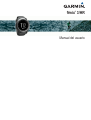 1
1
-
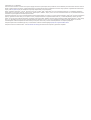 2
2
-
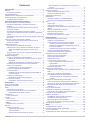 3
3
-
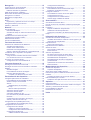 4
4
-
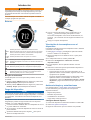 5
5
-
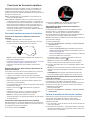 6
6
-
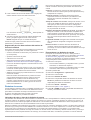 7
7
-
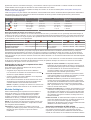 8
8
-
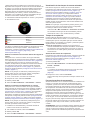 9
9
-
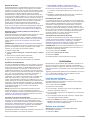 10
10
-
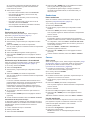 11
11
-
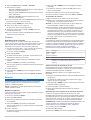 12
12
-
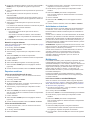 13
13
-
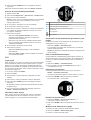 14
14
-
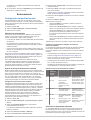 15
15
-
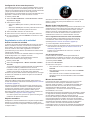 16
16
-
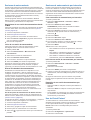 17
17
-
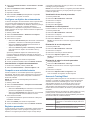 18
18
-
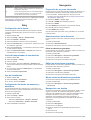 19
19
-
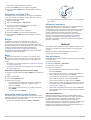 20
20
-
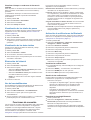 21
21
-
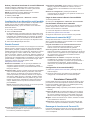 22
22
-
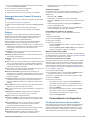 23
23
-
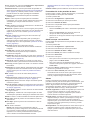 24
24
-
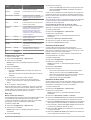 25
25
-
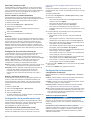 26
26
-
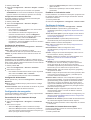 27
27
-
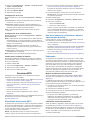 28
28
-
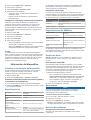 29
29
-
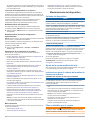 30
30
-
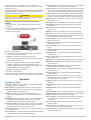 31
31
-
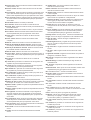 32
32
-
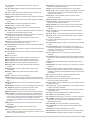 33
33
-
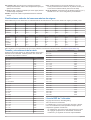 34
34
-
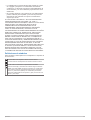 35
35
-
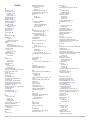 36
36
-
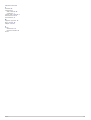 37
37
-
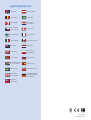 38
38
Garmin fēnix® 3 Manual de usuario
- Categoría
- Rastreadores de actividad
- Tipo
- Manual de usuario
- Este manual también es adecuado para
Artículos relacionados
-
Garmin Fenix 3 HR Manual de usuario
-
Garmin Fenix 5 Manual de usuario
-
Garmin fēnix® 5 Manual de usuario
-
Garmin fēnix® Chronos Manual de usuario
-
Garmin Fenix 5X Manual de usuario
-
Garmin fēnix® 5X Manual de usuario
-
Garmin fenix 3 Instrucciones de operación
-
Garmin Fenix 5X Plus El manual del propietario
-
Garmin fēnix® 5S Plus Manual de usuario
-
Garmin fēnix® 6S Manual de usuario